¿Siempre hay que pagar para crear una tienda online? La mayoría de la información online y la sabiduría convencional dicen que sí: una tienda de comercio electrónico es un software complicado con muchas piezas móviles; también suele ser esencial utilizar un hosting de alta potencia, a veces costoso, para dar soporte a una tienda en expansión y a picos estacionales de tráfico.
Pero, ¿qué pasa si todo lo que necesitas es algo simple, como algunos botones Comprar en tu blog actual que conduzcan a un carrito de compras? Estamos aquí para decir que no es necesario pagar dinero al construir una tienda de comercio electrónico, especialmente para galerías de productos simples y elementos rápidos de la tienda en línea, como un módulo de pago.
En este artículo, explicaremos cómo crear una tienda en línea de forma gratuita y hablaremos sobre las plataformas que lo ayudarán a lograrlo.
¿Qué componentes necesitas para crear una tienda online gratis?
- Una página web
- Un módulo de pago
- Software de procesamiento de pagos
- Un nombre de dominio (opcional pero muy recomendable)
Y tenemos una excelente noticia: aunque no es tan común, ¡todos estos elementos están disponibles de forma gratuita!
Consulte nuestra guía a continuación para aprender cómo crear una tienda en línea de forma gratuita.
Cómo crear una tienda online gratis
En este tutorial, explicaremos cómo lanzar una tienda, diseñar todo, agregar productos y aceptar pagos.
A continuación se explica cómo crear una tienda en línea de forma gratuita:
- Paso 1: Inicie un sitio web
- Paso 2: Diseña el sitio web
- Paso 3: agregue productos a su Square Online Store
- Paso 4: configurar un dominio
- Paso 5: active el procesamiento de pagos en línea verificando su identidad
- Paso 6: Configure las tarifas de envío
- Paso 7: Recaudación de impuestos
- Paso 8: Publique su sitio web gratuito
Paso 1: Inicie un sitio web
Es posible que haya oído hablar de la principal plataforma de comercio electrónico para construir un sitio web junto con mostrar una tienda en línea y funciones de comercio electrónico para el procesamiento de pagos, marketing por correo electrónico, optimización de motores de búsqueda, recibos y más. Estamos hablando de la Shopifys, Bigcommerces y Squarespaces del mundo. Todas son herramientas excelentes, pero ninguna ofrece planes gratuitos.
Sin embargo, varias otras marcas conocidas tienen formas de crear un sitio web de forma gratuita y vender productos también.
Para hacer una tienda en línea gratis con un carrito de compras y procesamiento de pagos, recomendamos usar uno de estos:
lo mejor es probar Square Online antes que cualquiera de los otros, ya que es el único creador de tiendas en línea verdaderamente gratuito, ya que Ecwid y Sellfy ofrecen planes gratuitos, pero tienen estipulaciones o limitaciones. Todavía los amamos, y es posible que termines optando por Sellfy or Ecwid basado en características, pero Square Online es gratis con un conjunto completo de funciones. Por ejemplo, el plan Gratis de Sellfy te limita a 10 productos físicos; debe actualizar para vender más que eso y para vender productos digitales y de suscripción. Ecwid también lo limita a 10 productos físicos, a menos que actualice.
Square Online ofrece un plan gratuito con productos ilimitados, un completo generador de escaparates en línea y herramientas de carrito de compras, junto con herramientas de venta en redes sociales y SEO.
Entonces, comience el proceso por ir a la Square Online sitio web. Haga clic en uno de los botones Iniciar o Comenzar gratis. Esto lo envía al proceso de registro, que no requiere ningún tipo de método de pago para generar una tienda.
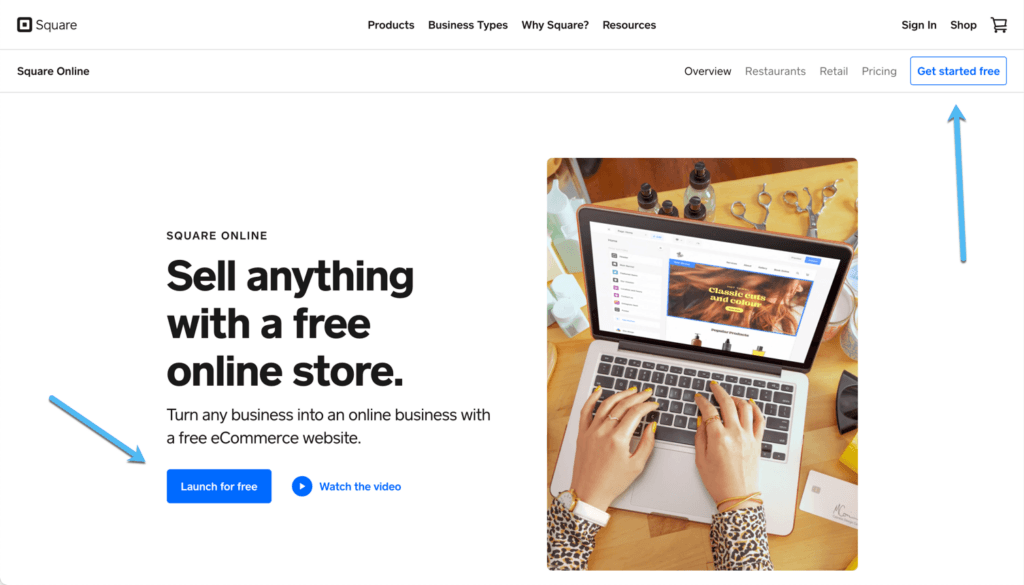
El procedimiento de configuración inicial le solicita información sobre usted, su negocio de comercio electrónico y más.
En la primera página, complete detalles como su nombre, dirección de correo electrónico y la contraseña que desea usar para iniciar sesión en su Square Online tienda. Haga clic en Continuar para continuar.
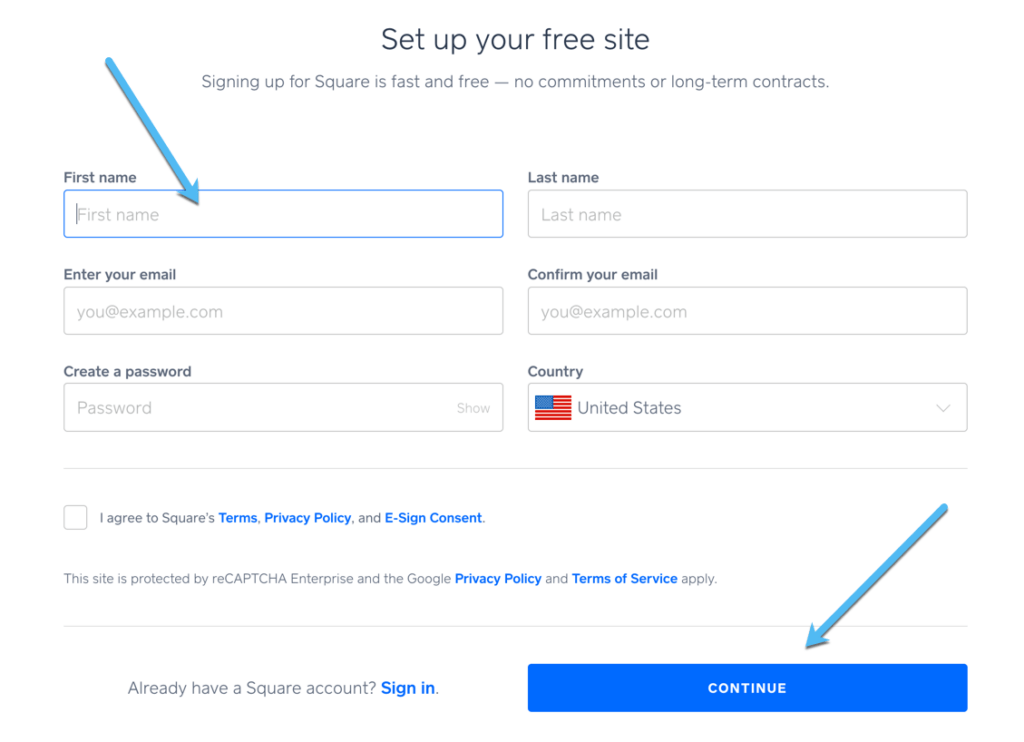
Marque qué tipo de comerciante es: particular o empresa. A continuación, escriba el nombre que desea que aparezca en los recibos de los clientes.
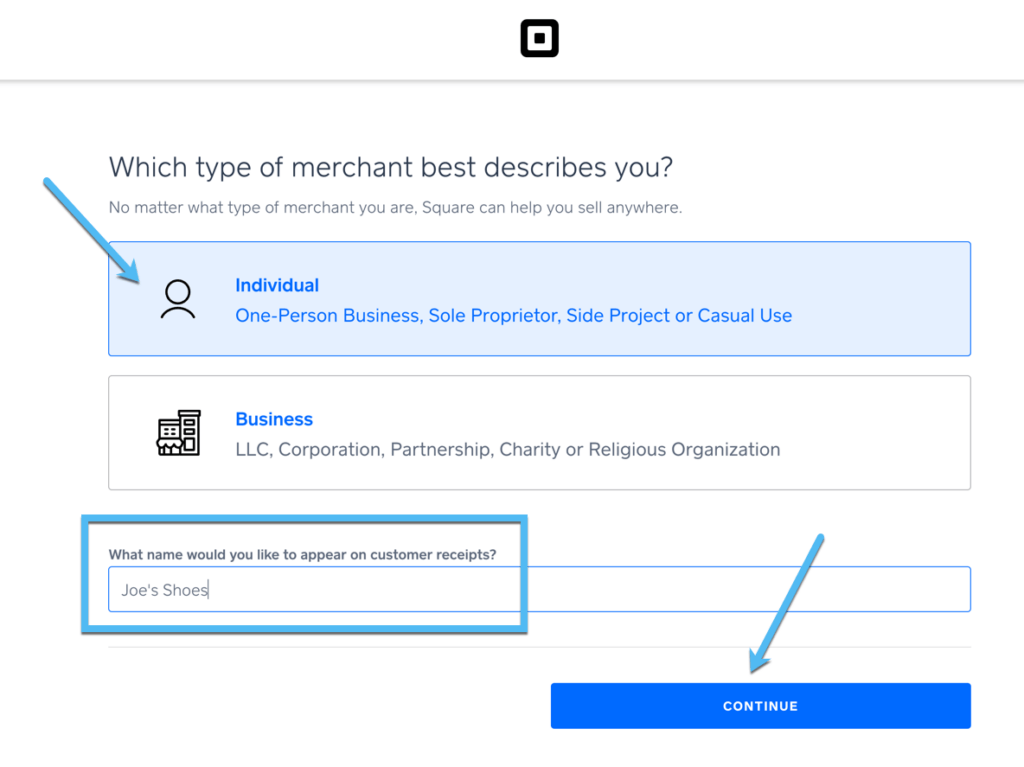
A continuación, elige el tipo de negocio en línea corres o planeas correr. Para este ejemplo, usaremos Ropa y Accesorios, pero Square tiene docenas de industrias listadas.
Elija el botón Continuar para continuar.
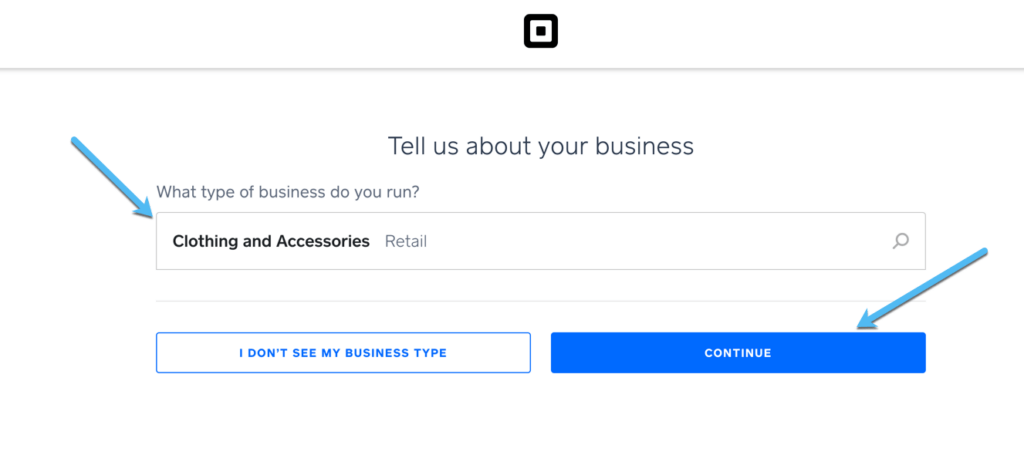
Escribe la dirección de tu negocio, luego especifica si también es la dirección de tu casa. Después de eso, haga clic en el botón Continuar.
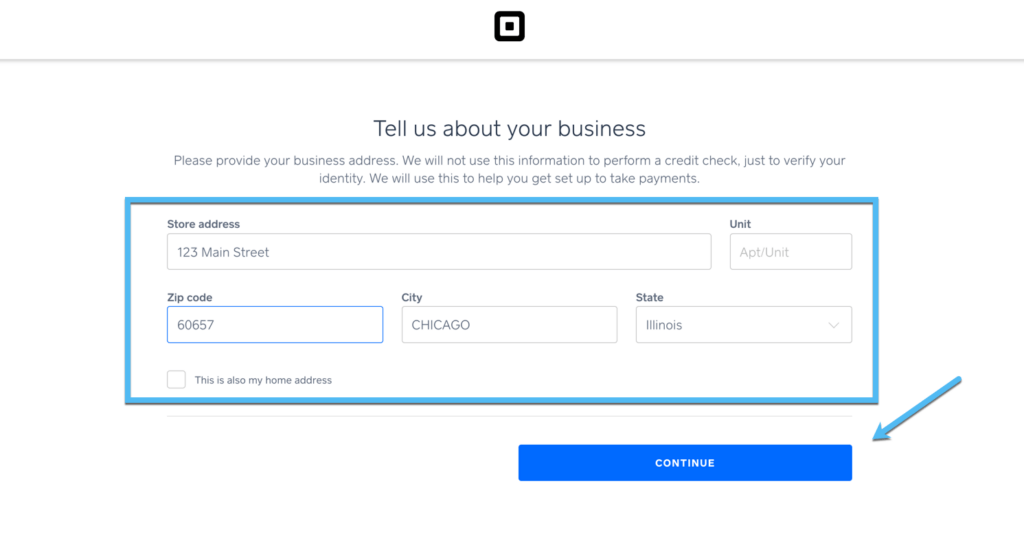
La siguiente página le pregunta si tiene un negocio móvil o si su dirección comercial es diferente a su dirección residencial; en ambos casos, se solicita información adicional para garantizar que el procesamiento de pagos funcione correctamente.
Haga clic en el botón Continuar para avanzar.
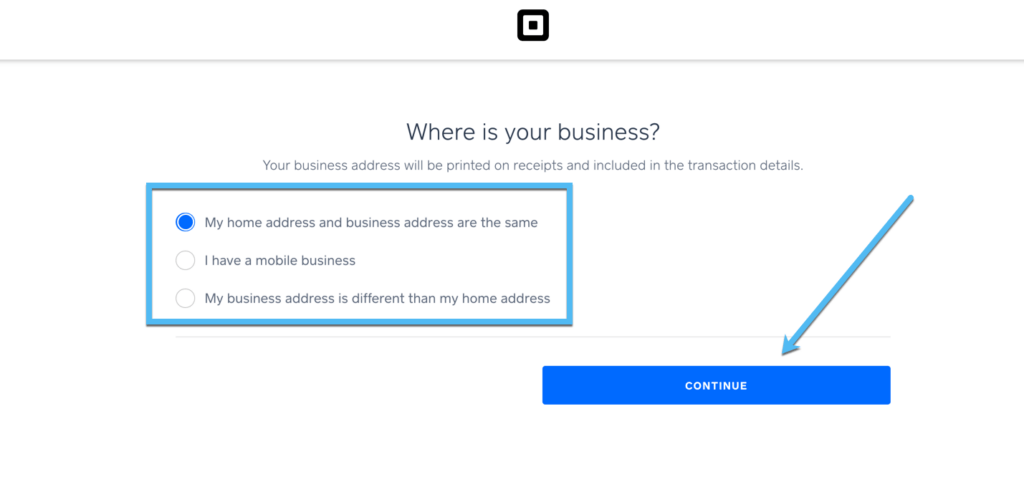
También es importante especificar lo que planea vender en línea. De esta manera, el Square Online La tienda ofrece ciertas opciones de página de producto para que usted utilice.
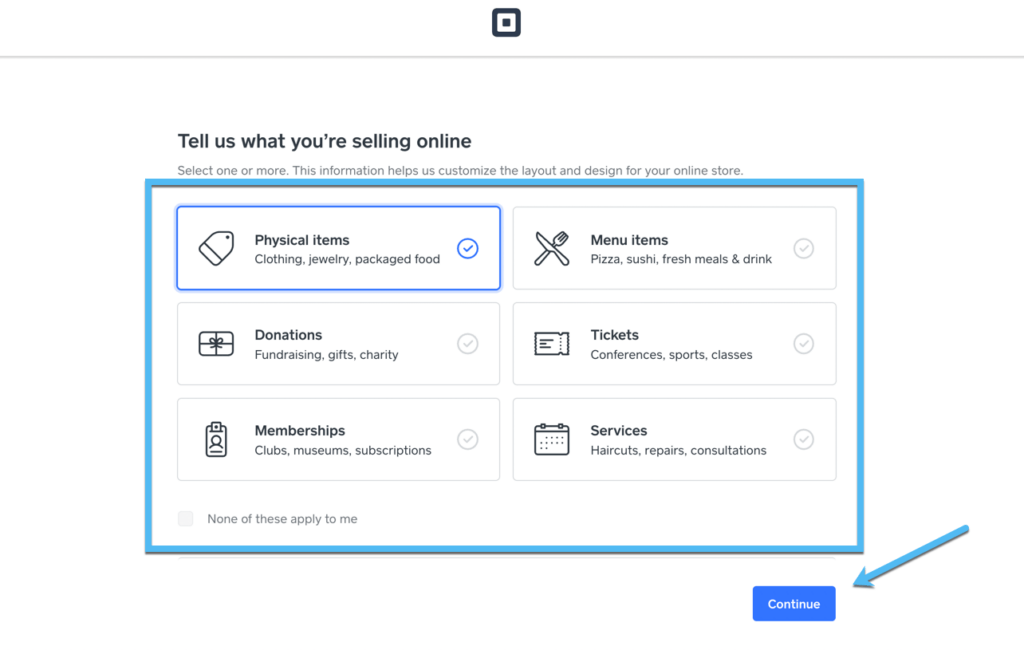
Después de eso, marque cómo planea cumplir con los pedidos, eligiendo entre estas opciones:
- Enviar artículos
- Permitir recogida
- Permitir entrega
- Permitir pedidos de autoservicio
Puede elegir varias opciones de cumplimiento y luego hacer clic en Continuar.
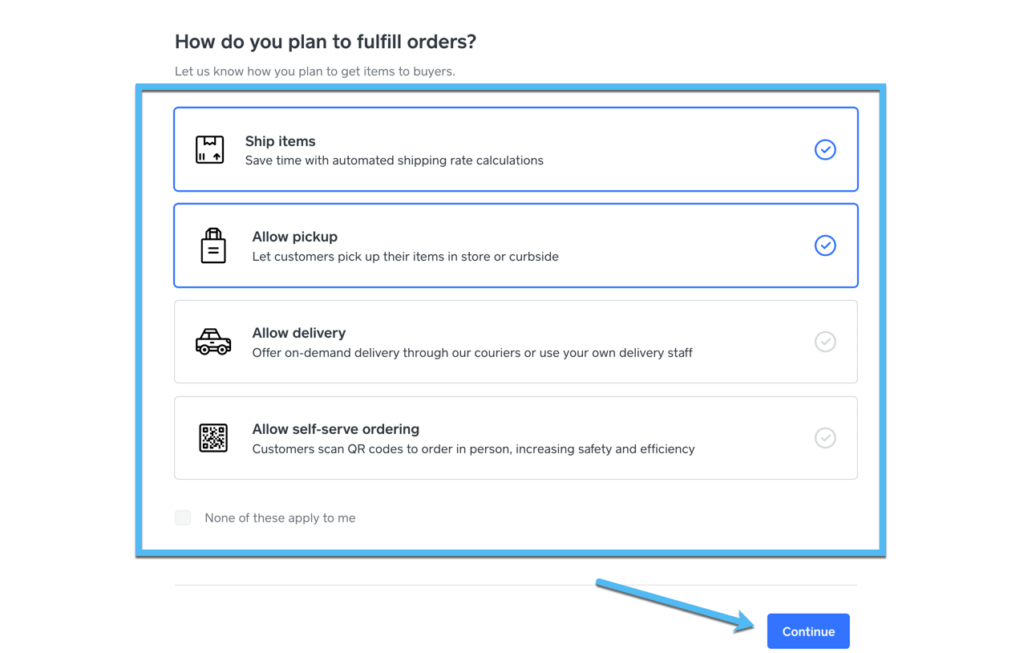
Para finalizar el proceso de creación de tu tienda online gratis con Square Online, elija la experiencia del sitio web que mejor se adapte a sus necesidades. Puedes ir con:
- Una sola página de tienda: para ofrecer un sitio web de una página para tiendas simples.
- Una página de Instagram Shoppable: que le permite vincular desde su biografía y publicaciones de Instagram y enviar personas a una tienda en línea de una página.
- Un sitio web completo y una tienda en línea: la solución de comercio electrónico más completa, que le brinda múltiples páginas en un sitio web, su propia tienda en línea, funcionalidad de menú y un diseñador de sitios web.
Haga clic en el botón Continuar para finalizar.
Nota: Square no proporciona una gran colección de plantillas; en cambio, genera una plantilla hermosa, moderna y de alta calidad que tiende a funcionar para la mayoría de las empresas.
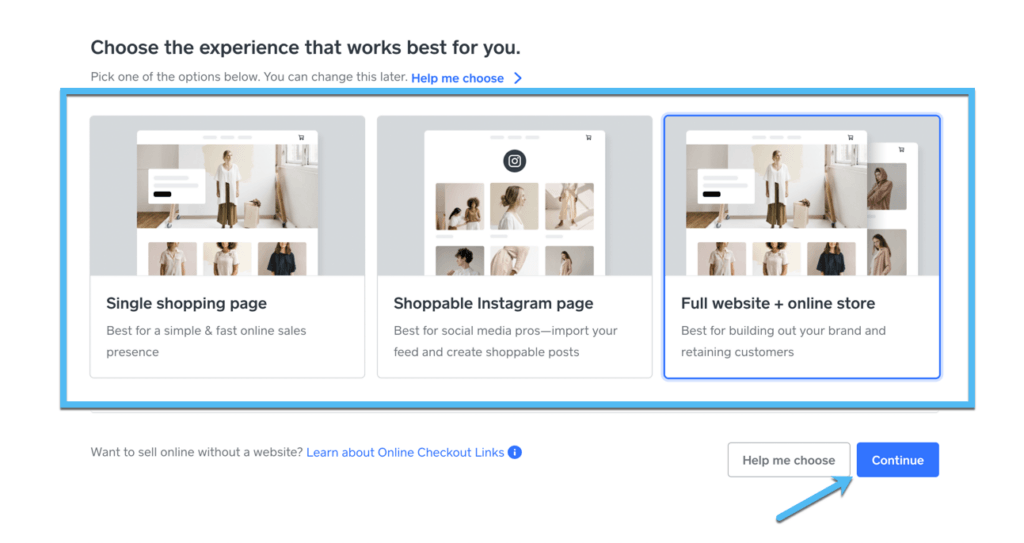
A continuación, se le envía a la Square Online panel de control, que sirve como su centro de control para agregar elementos, personalizar el aspecto de su sitio web, configurar envíos, comercializar productos, completar pedidos y mucho más.
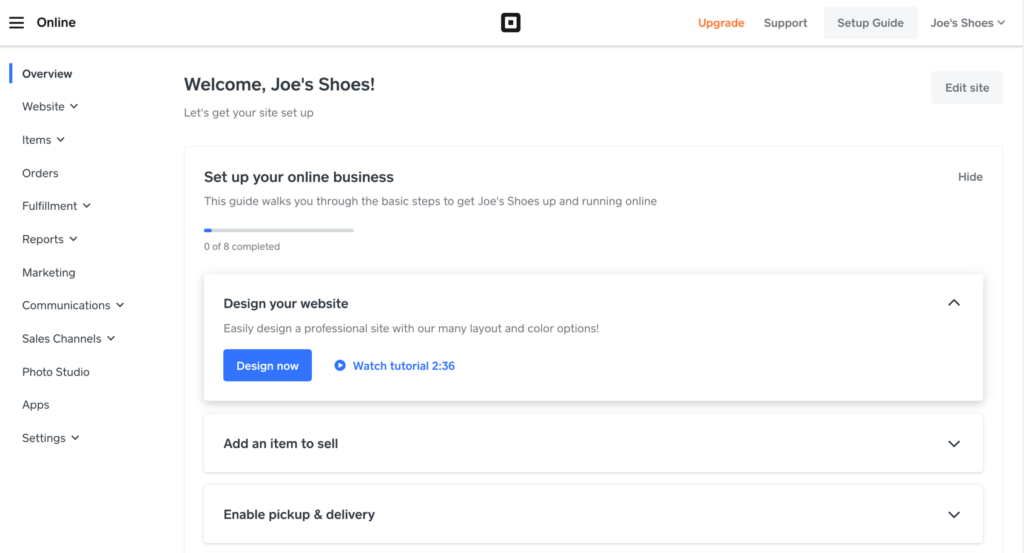
Paso 2: Diseña el sitio web
Ahora que tienes un Square Online cuenta y un panel lleno de herramientas de creación de sitios web, es hora de diseñar el sitio para que se vea bonito.
Tienes varias opciones para diseñar tu tienda online. El menú Sitio web > Editar sitio lo lleva al creador del sitio, pero le recomendamos que trabaje con la Guía de configuración del tablero proporcionada para asegurarse de marcar todas las casillas para ejecutar su sitio.
Puede encontrar esta guía haciendo clic en Guía de configuración en la esquina superior derecha de su tablero.
También hay un botón en el medio del tablero donde puede hacer clic en el botón Diseñar ahora.
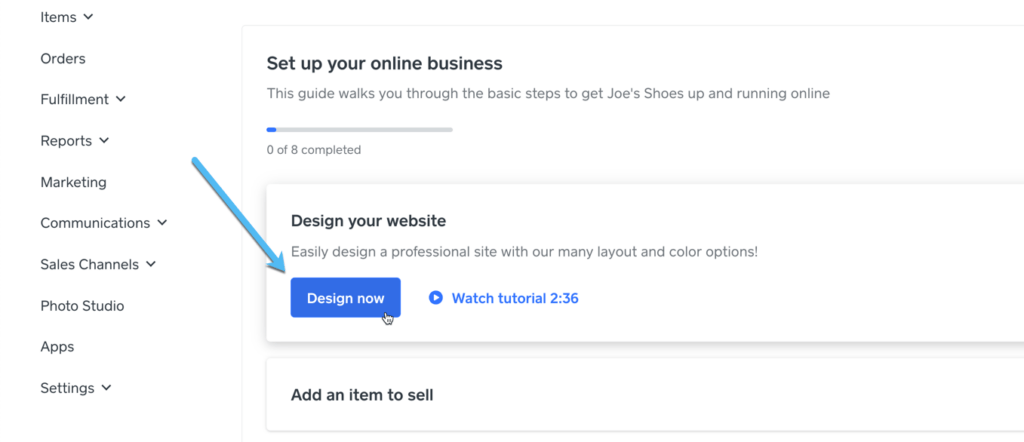
Independientemente de cómo llegue allí, Square Online lo envía a su creador de sitios web de comercio electrónico, que es esencialmente un versión integrada de Weebly desde Square compró el creador de sitios web Weebly para este propósito exacto.
En el creador del sitio, verá una vista previa de la tienda en línea a la derecha, junto con pestañas para editar ciertos elementos del sitio a la izquierda.
Por ejemplo, puede hacer clic en el botón Logotipo para cargar una imagen como su logotipo.
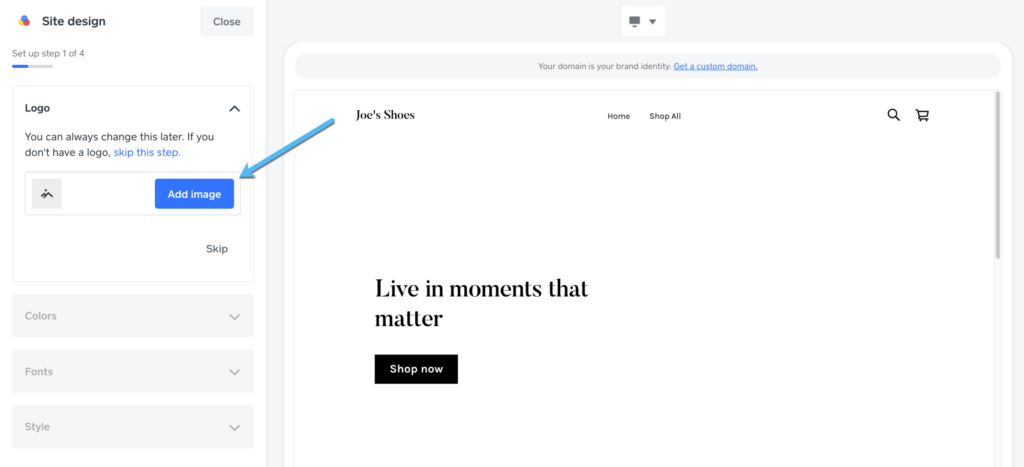
Square también proporciona pestañas para ajustar los colores, las fuentes y los estilos. Como puede ver en este tutorial paso a paso, agregamos un logotipo y cambiamos algunos estilos de botones, los cuales aparecen en la vista previa a la derecha.
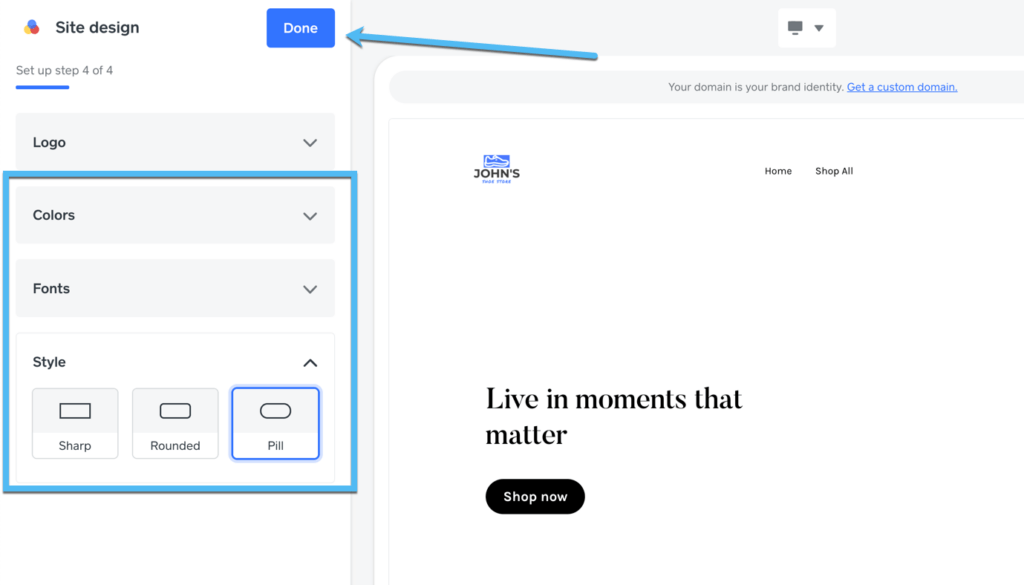
Después de hacer clic en el botón Listo, Square lo envía de regreso al menú principal del creador de sitios web y presenta elementos de menú para personalizar:
- El Encabezado (Header)
- Banner principal
- Artículos Destacados
- Boletín de noticias electrónico
- Pie de página
- Marca de pie de página
Y estas son solo las secciones predeterminadas agregadas para comenzar; Square tiene un botón Agregar sección para personalizar aún más el aspecto y la funcionalidad de su sitio web con más bloques de contenido. También puede integrarse con una amplia gama de aplicaciones y complementos para expandir la funcionalidad en su tienda y activar todo, desde dropshipping a un enlace con Amazon, eBay o incluso WordPress.
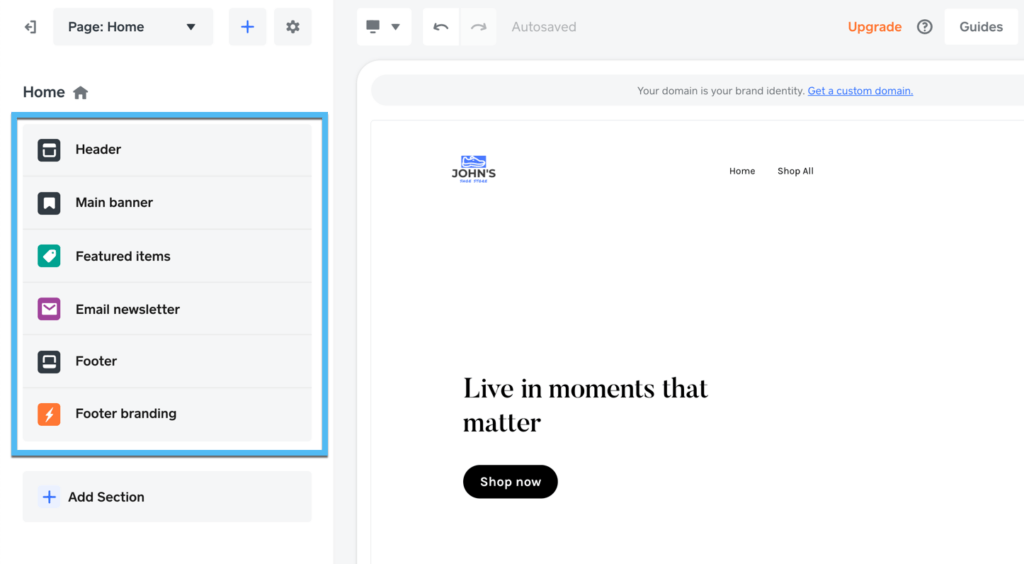
Le animamos a que abra cada una de estas pestañas de edición para asegurarse de que el sitio tenga el aspecto que desea. Como ejemplo, podemos elegir la pestaña Encabezado para agregar o eliminar íconos de carrito y búsqueda, cambiar la navegación e incluso insertar un botón.
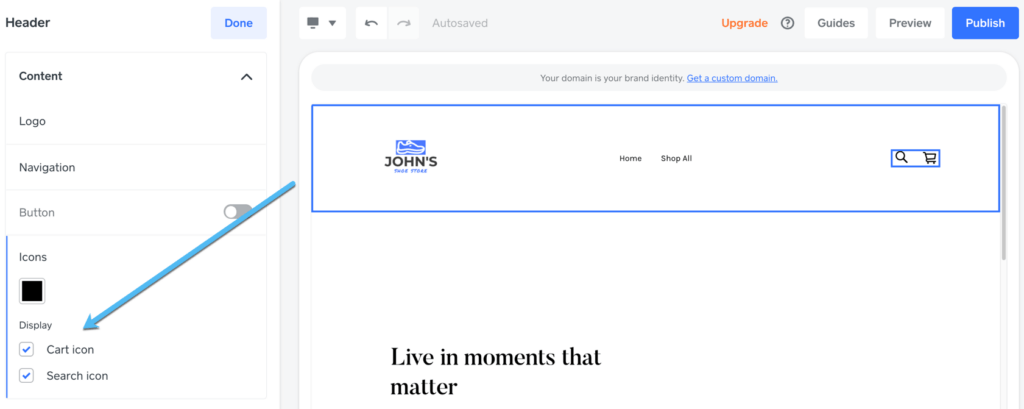
La pestaña Banner principal también incluye herramientas útiles para agregar una imagen al área del banner, incorporar botones, cambiar el texto y más. La vista previa a la derecha también funciona como un editor visual de arrastrar y soltar (perfecto para principiantes) si prefiere hacer clic en un elemento y cambiar elementos como el texto o arrastrar un elemento a otro lugar.
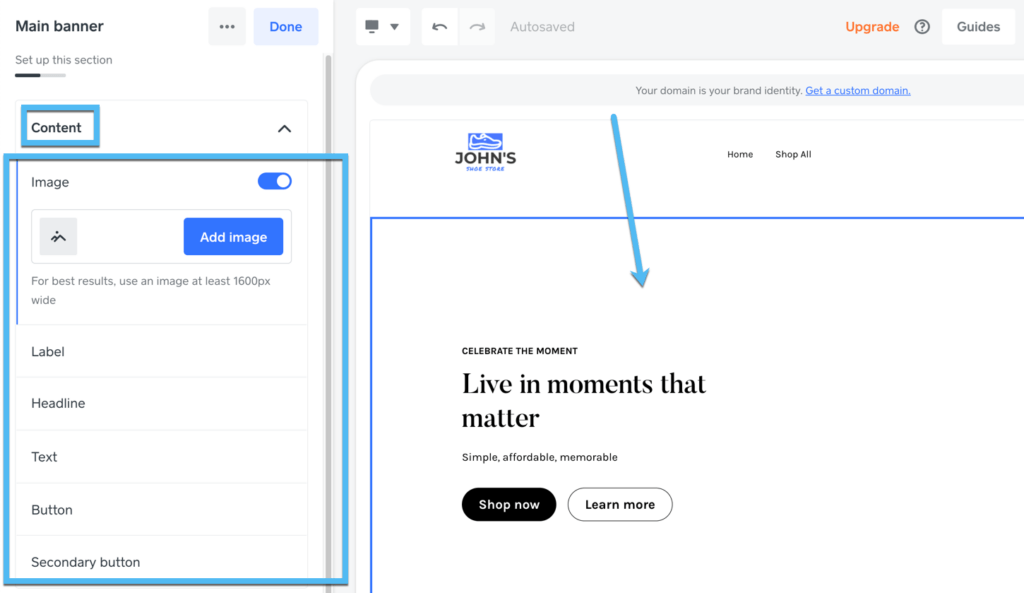
También vale la pena mencionar que Square Online Incluye un enlace directo a fotos gratuitas de Unsplash para que puedas llenar tu sitio web de comercio electrónico con imágenes. De lo contrario, puedes cargar fotos desde tu computadora o Instagram.
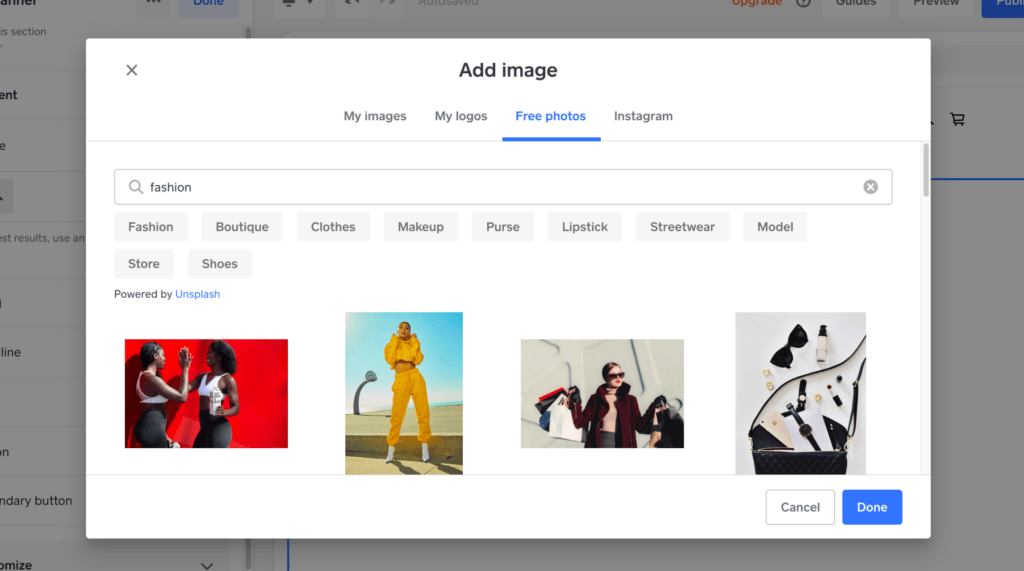
Una vez que elige una imagen, se carga y aparece en el banner de su sitio web de comercio electrónico. Como siempre, puede editar todo el contenido que se muestra, como si quisiera cambiar el texto de bienvenida, los botones o los encabezados.
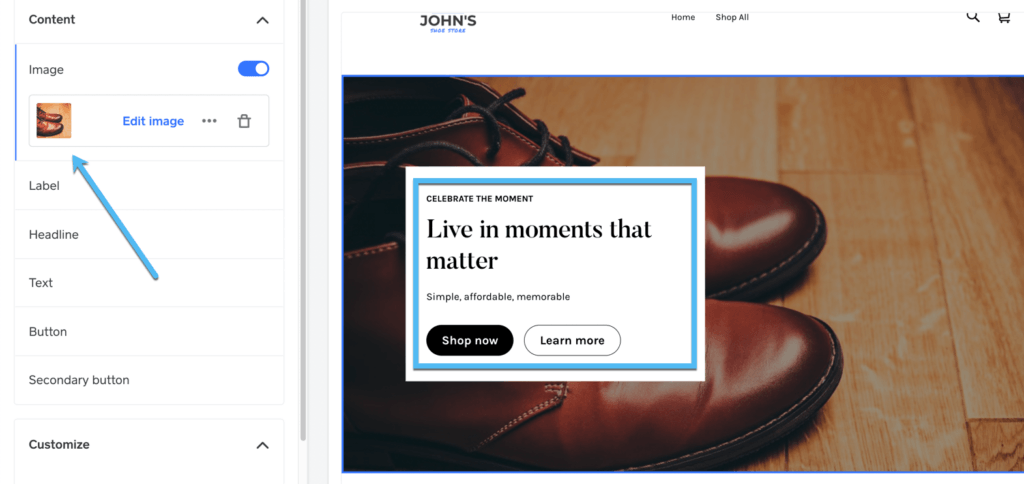
Cada sección de contenido ofrece opciones de personalización únicas, como la forma en que el banner principal le permite ajustar los diseños, los colores, las alineaciones y la altura de la sección.
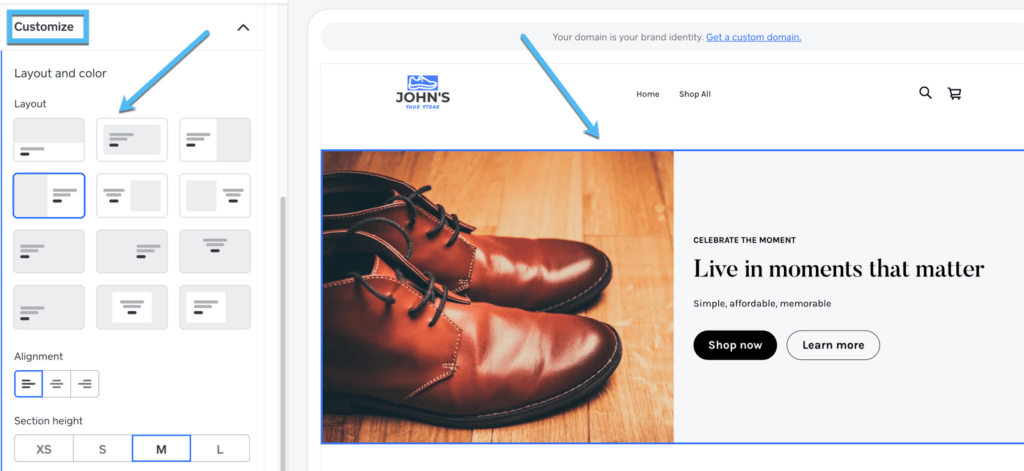
Paso 3: agregue productos a su Square Online Store
¡Aprender a crear una tienda en línea gratis no estaría completo sin agregar productos!
Por suerte, Square Online lo hace fácil con múltiples opciones.
Un método es permanecer en el creador de sitios web y hacer clic en la pestaña de la sección Elementos destacados. De manera predeterminada, su sitio tiene una galería de elementos destacados en la página de inicio, lo que le permite completar dos tareas en una al agregar productos a la tienda y mostrarlos en su sitio web.
Como alternativa, puede agregar productos yendo a la página principal Square Online y haciendo clic en Elementos > Elementos del sitio > Crear nuevo elemento.
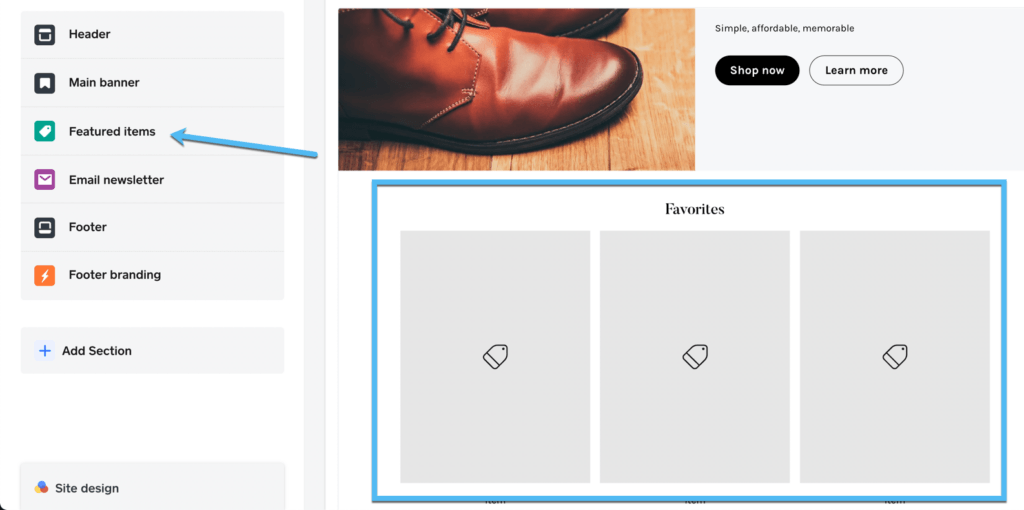
Para el método Elementos destacados, abra la pestaña Elementos destacados, luego haga clic en el botón Crear un elemento.
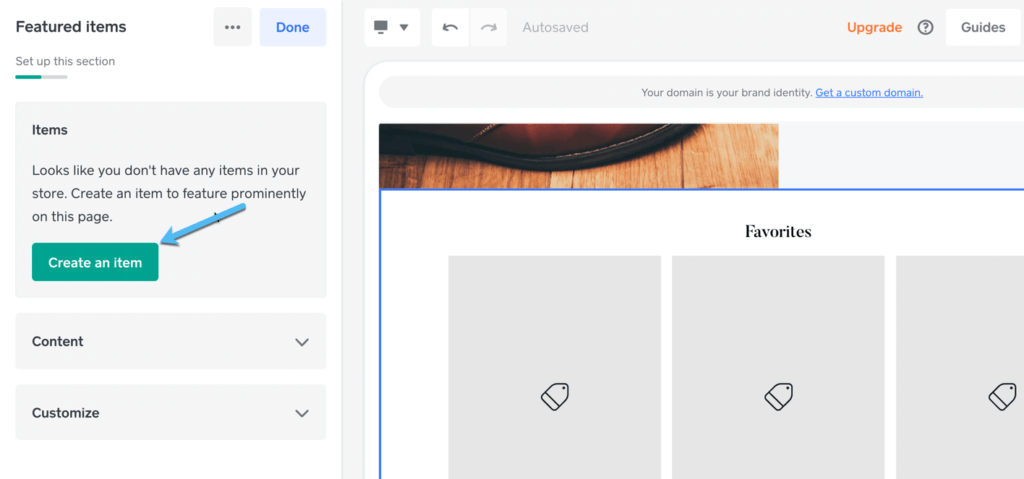
Aparecerá una ventana emergente Agregar artículo para que pueda completar rápidamente la información sobre el producto y agregarlo a su sitio web.
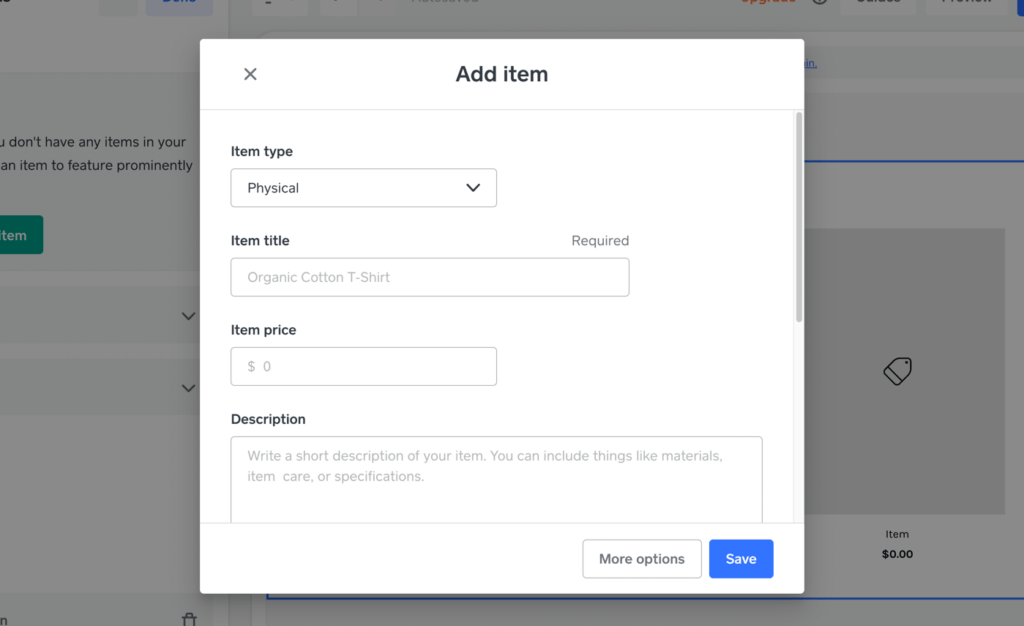
El primer campo le pide que seleccione un tipo de artículo. Las opciones incluyen comidas físicas, preparadas, donaciones, eventos y más. Incluso hay una manera de convertirlo en un producto digital yendo a la sección Elementos del sitio más completa en el tablero principal.
Nota: Square le permite vender artículos digitales de forma gratuita, pero el método de cumplimiento actualmente requiere que envíe un correo electrónico manual con los archivos digitales. Aparentemente, Square planes para agregar más funcionalidad de cumplimiento automatizado en el futuro, que es excelente para quienes están aprendiendo a crear una tienda en línea de forma gratuita pero quieren productos digitales.
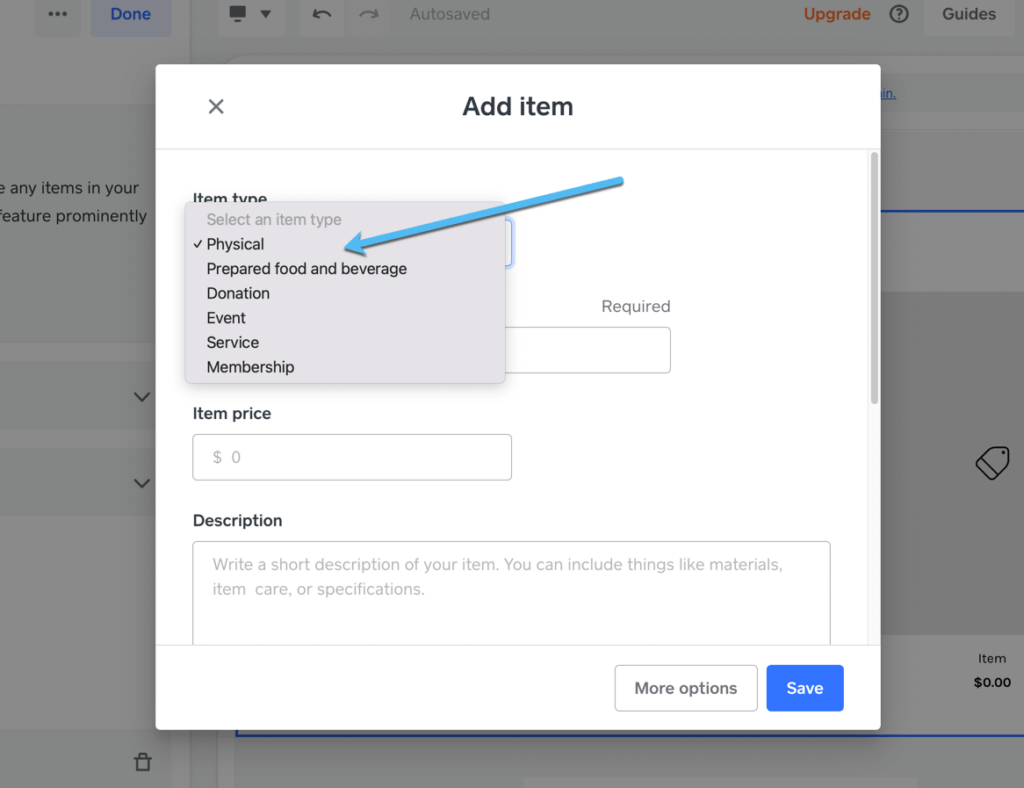
Rellene los campos del producto para el título del artículo, el precio del artículo y la descripción.
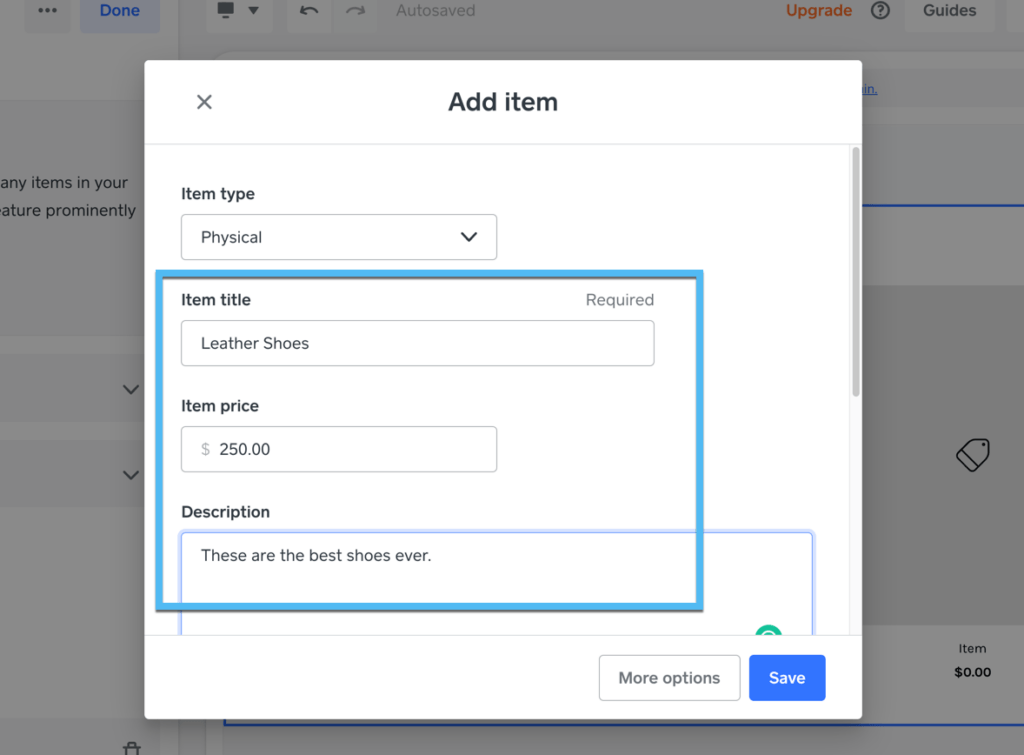
Cargue imágenes y marque el campo Cumplimiento con algo como Envío o Entrega local (estas son configuraciones de toda la tienda que pueden verse borrosas si no las activó durante el proceso de configuración).
Asegúrate de presionar el botón Guardar para agregar el producto a tu tienda.
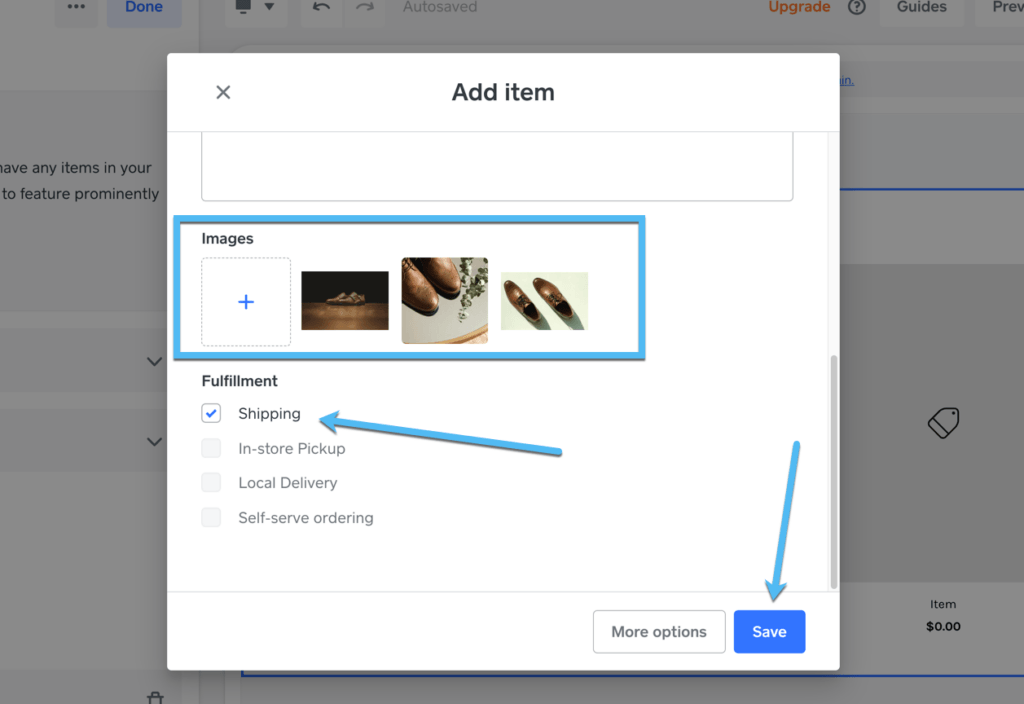
El producto guardado ahora aparece en la lista de inventario de su tienda y se muestra en la sección Artículos destacados de su página de inicio.
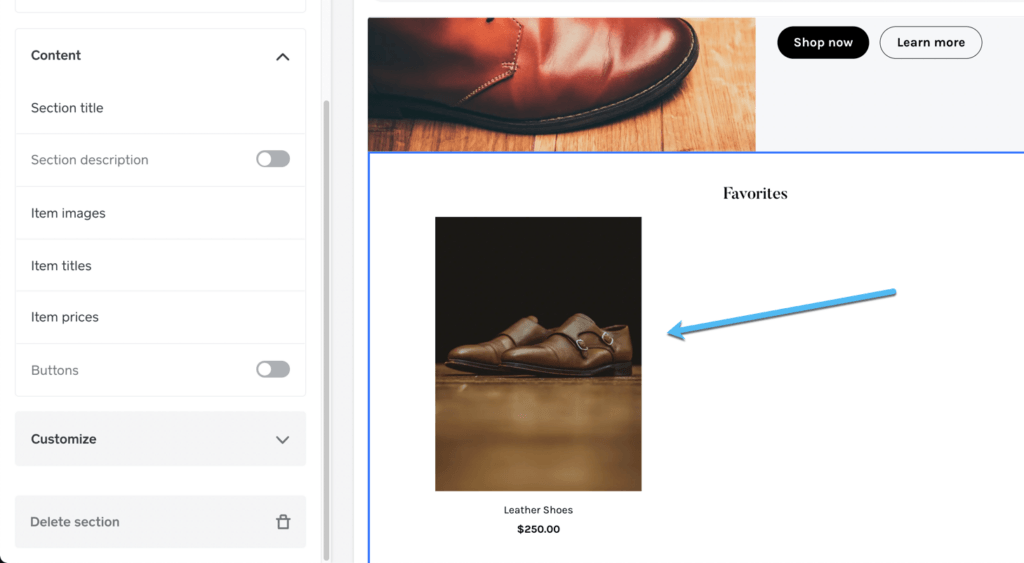
Siéntase libre de personalizar el diseño y el color de esa sección para presentar sus productos de la mejor manera posible.
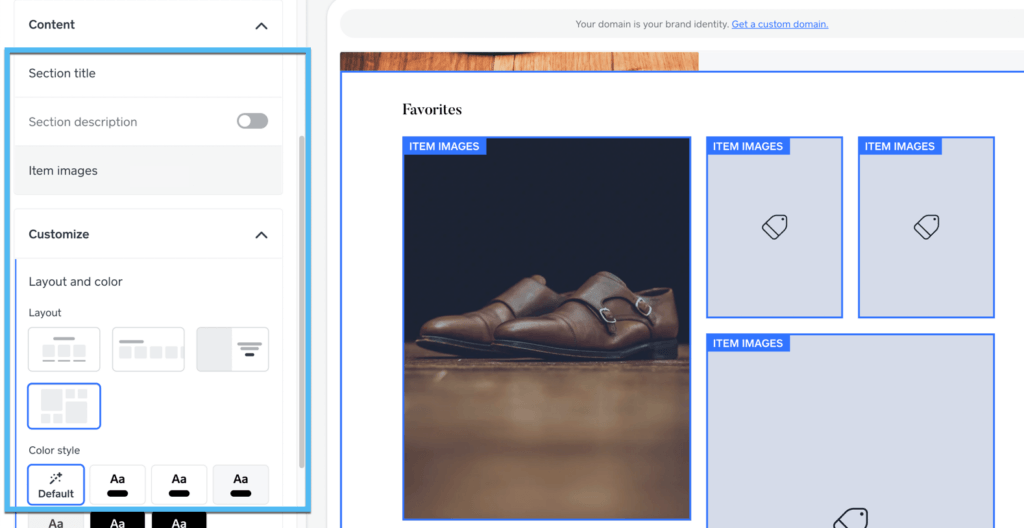
Si bien las secciones Encabezado, Banner principal y Elementos destacados son las partes más importantes del diseño de su sitio, también lo alentamos a personalizar secciones como el Boletín de correo electrónico, el Pie de página y la Marca de pie de página; o simplemente elimínelos si no planea usarlos.
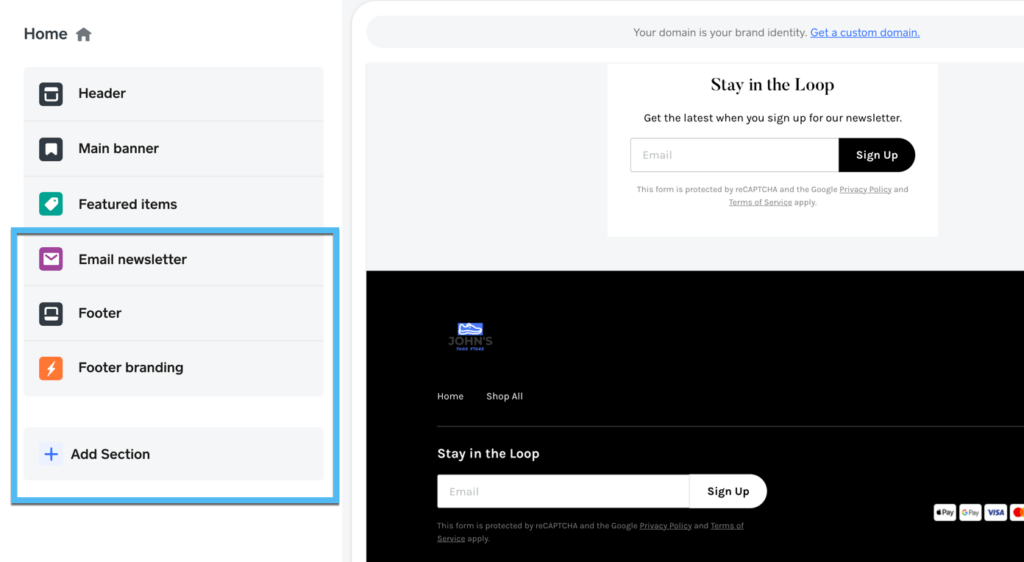
Una vez que agrega varios productos, ¡todos aparecen en la sección Artículos destacados en una hermosa galería!
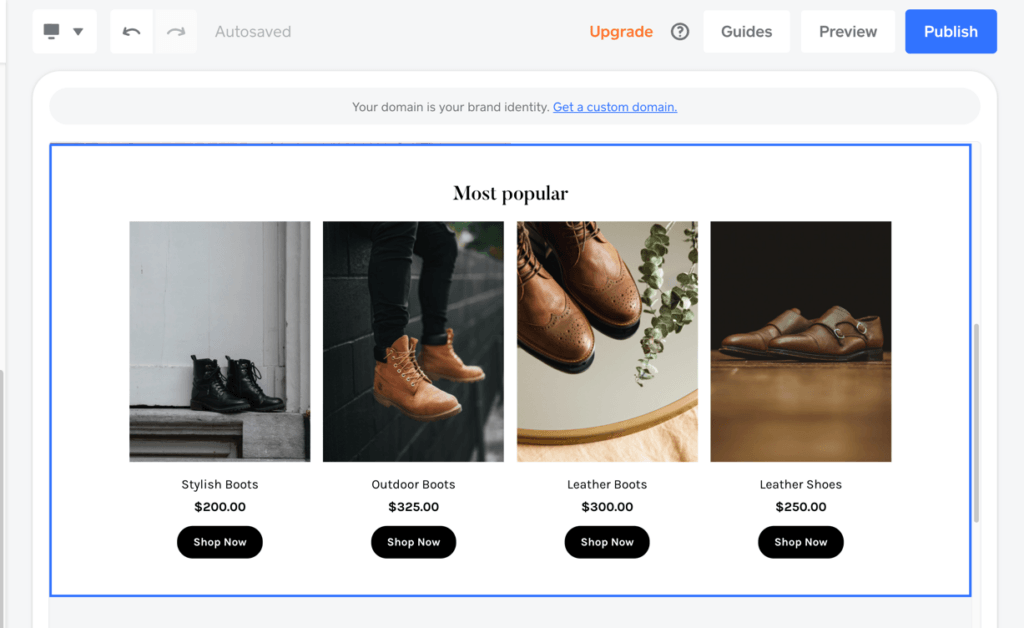
Paso 4: configurar un dominio
¿Es posible agregar un dominio gratuito a su tienda en línea gratuita? Si y no.
Square Online de hecho proporciona una libre Square subdominio, lo que lo convierte en lo más parecido a un creador de tiendas en línea gratuito que puede encontrar. Y también puede agregar un dominio personalizado, pero debe actualizar a una cuenta premium para poder hacerlo.
Por lo tanto, sus opciones son:
- Use un creador de sitios web gratuito como Square Online y combínalo con un subdominio gratuito.
- Regístrese para una prima Square Online cuenta y transfiera un dominio gratuito que obtuvo de otro lugar.
- Encuentre un creador de sitios web que ofrezca nombres de dominio gratuitos cuando se registre para obtener una cuenta premium (Square Online, Shopify, y muchos otros ofrecen esto).
Como puede ver, obtener una tienda en línea completamente gratis no es perfecto. Eventualmente debe pagar por un nombre de dominio o una cuenta premium. Habiendo dicho eso, sentimos que Square Online es lo más parecido a lo gratuito, ya que puede ejecutar una tienda en línea de forma gratuita Square subdominio, luego actualice cuando esté listo para agregar un dominio personalizado.
Para agregar un dominio a su Square Online Tienda, haga clic en Guía de configuración > Configurar su dominio.
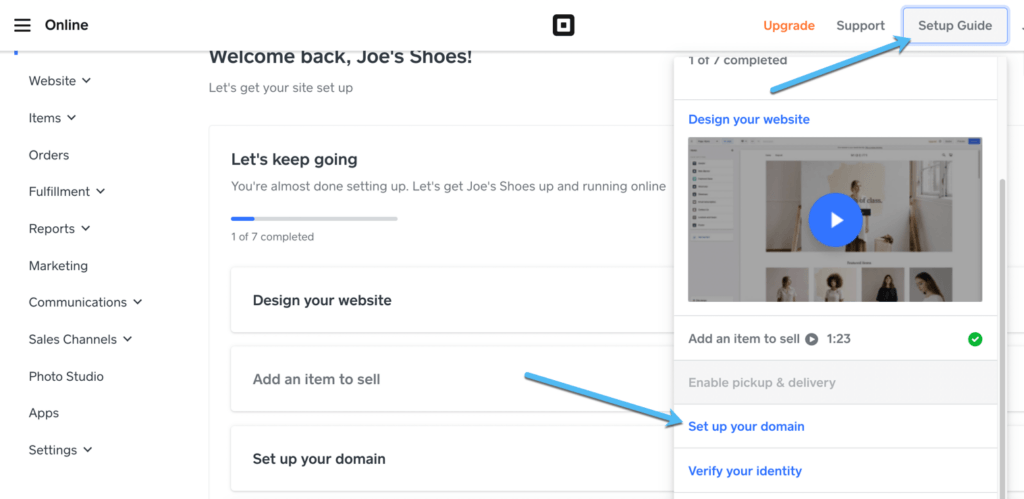
Elige entre las tres opciones:
- Encuentra un Dominio Personalizado: buscas un dominio y lo compras a través de Square.
- Usar un dominio que poseo en otro lugar: más técnico para transferir, pero esto le permite encontrar un dominio gratuito en otro lugar.
- Utilizar Square Subdominio: ¡realmente gratis!

Teniendo en cuenta que estamos tratando de aprender cómo crear una tienda en línea de forma gratuita, este tutorial se apega a la Square subdominio. Simplemente escriba el subdominio que desee y haga clic en Cambiar.
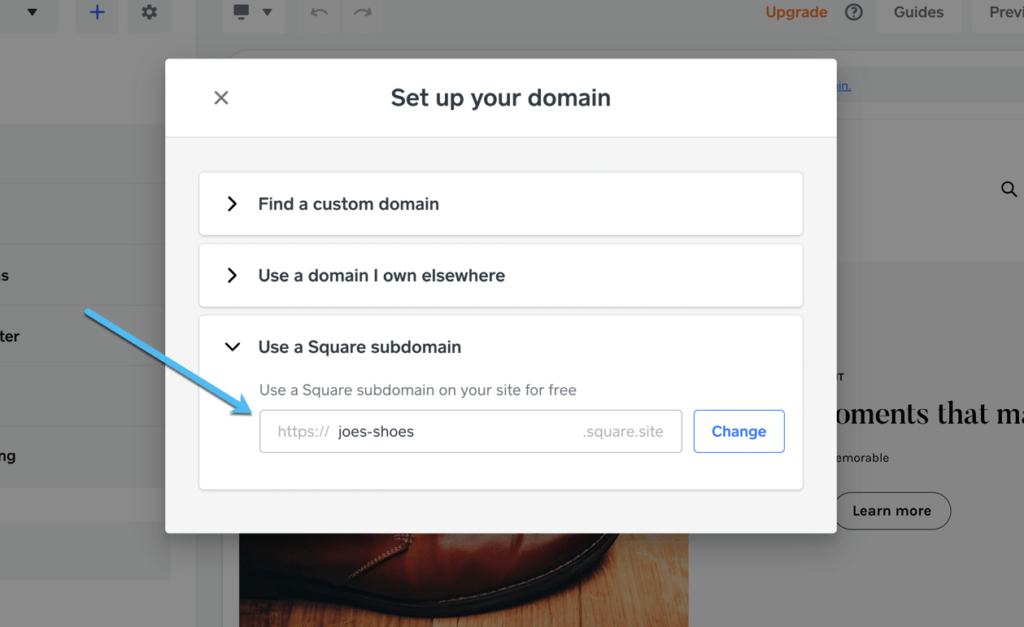
Paso 5: active el procesamiento de pagos en línea verificando su identidad
Como habrás supuesto, SquareEl negocio principal de es su procesamiento de pagos, por lo que se integra directamente a la Square opción de pago para aceptar pagos a través de su tienda. Como con todo Square cuentas, ejecutan una verificación de identidad rápida para activar su cuenta.
Para completar este proceso, haga clic en Guía de configuración > Verificar su identidad.
Nota: viendo como Square vende su propio procesador de pagos, no puede integrarlo con opciones como Stripe o Authorize.net.
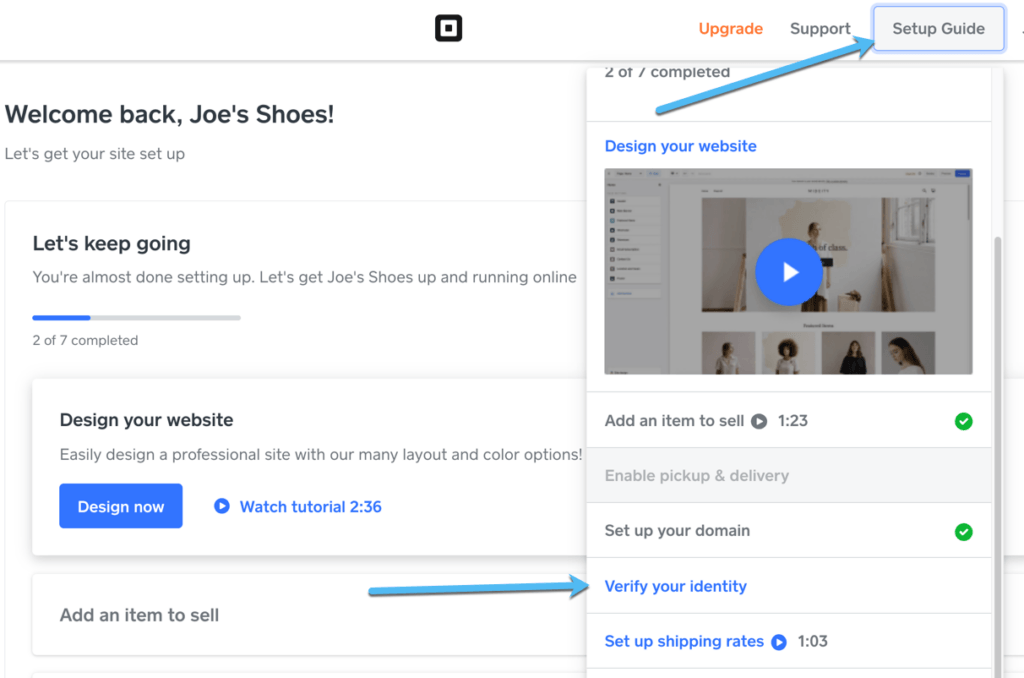
Complete los campos para su nombre legal, domicilio, fecha de nacimiento y más.
Haga clic en Continuar
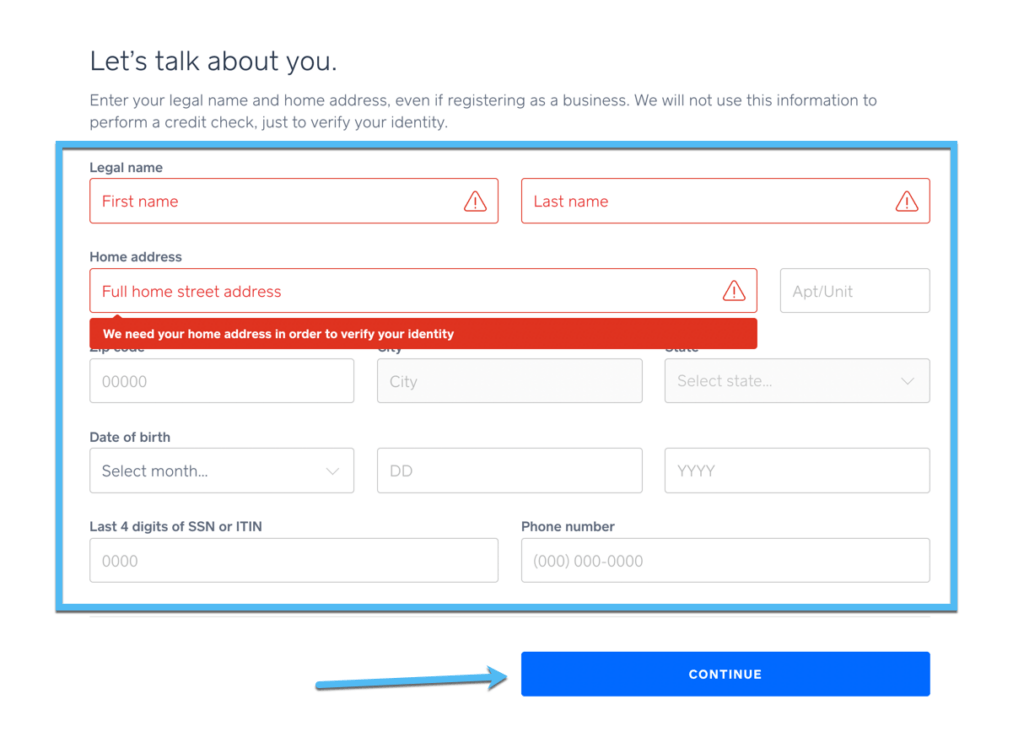
Los próximos pasos lo guiarán a través del proceso de vinculación de una cuenta bancaria para depósitos. Elija el botón Continuar.
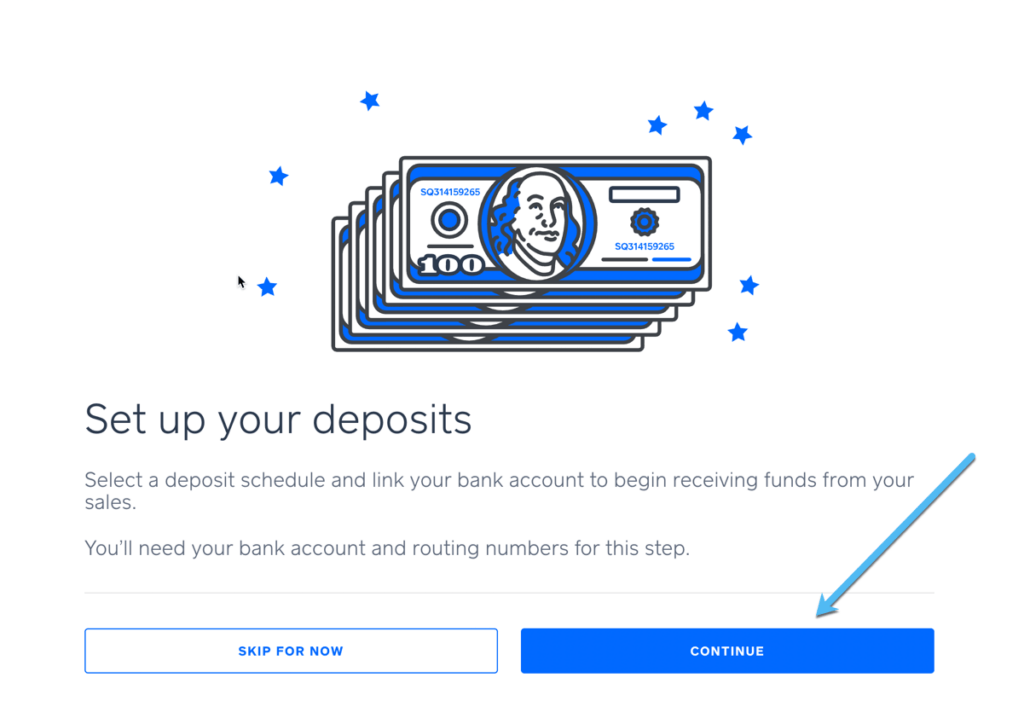
Elija si desea que le paguen el día después de que se produzca una transacción o el mismo día. Los depósitos más rápidos cobran una comisión del 1.5 %. Recomendamos la opción Siguiente día hábil ya que no hay que esperar mucho y porque esa tarifa del 1.5 % se agrega a la tarifa de transacción del 2.9 % + $0.30, lo que hace que todas sus transacciones sean más caras.
Haga clic en Continuar
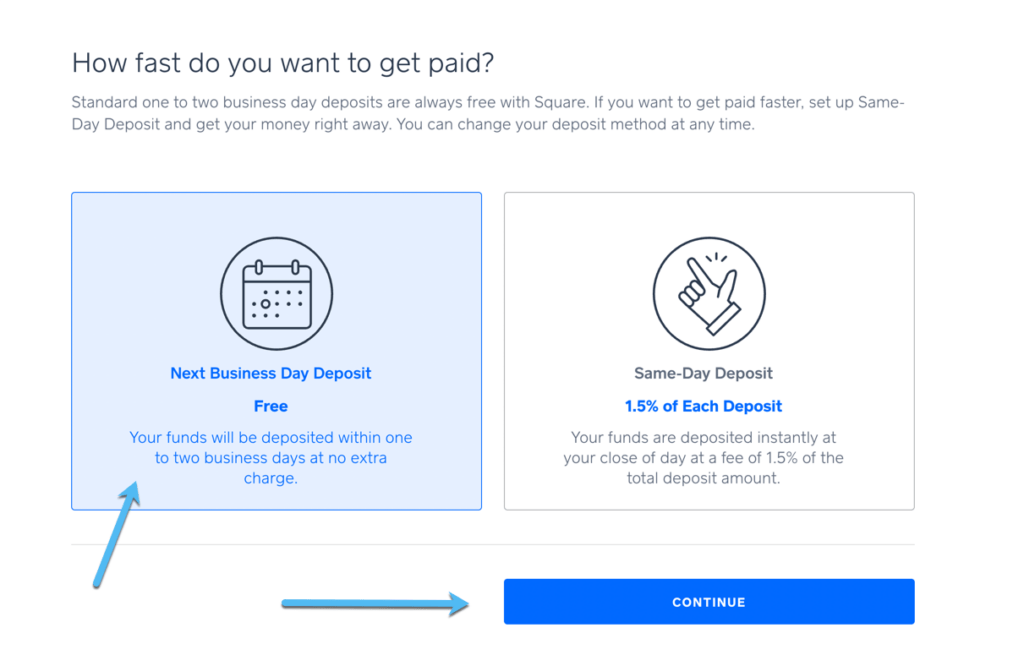
Ahora es el momento de vincular tu cuenta bancaria. Escribe información como el titular de la cuenta, el número de ruta y el número de cuenta. Haz clic en Continuar cuando hayas terminado.
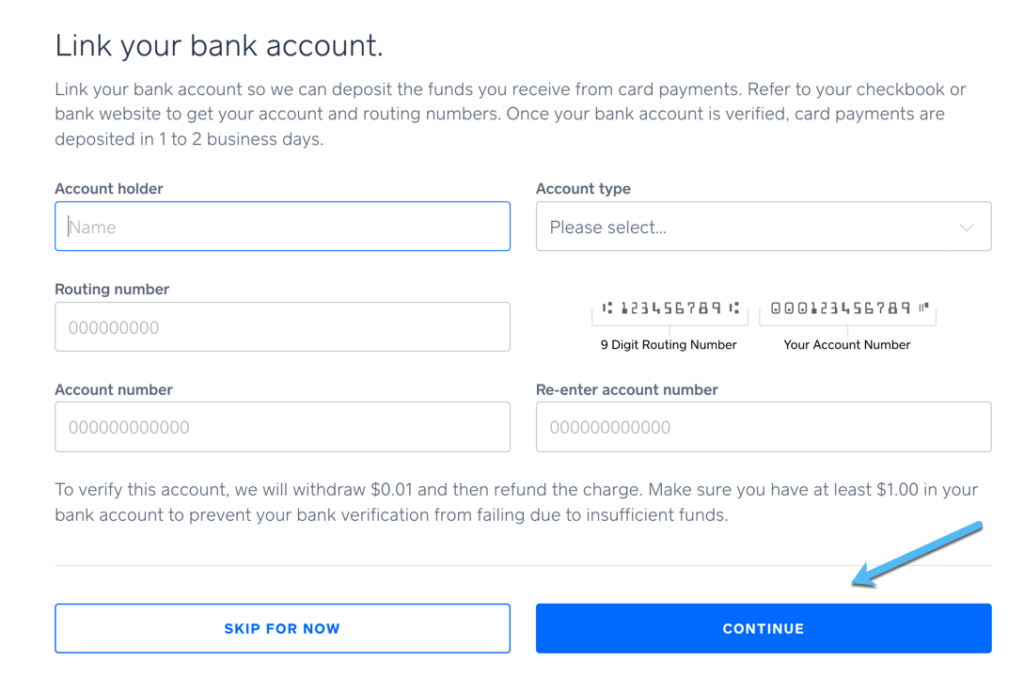
Después de todo eso, Square le dice si su identidad fue verificada. Si es así, ha configurado correctamente el procesamiento de pagos para su tienda en línea.
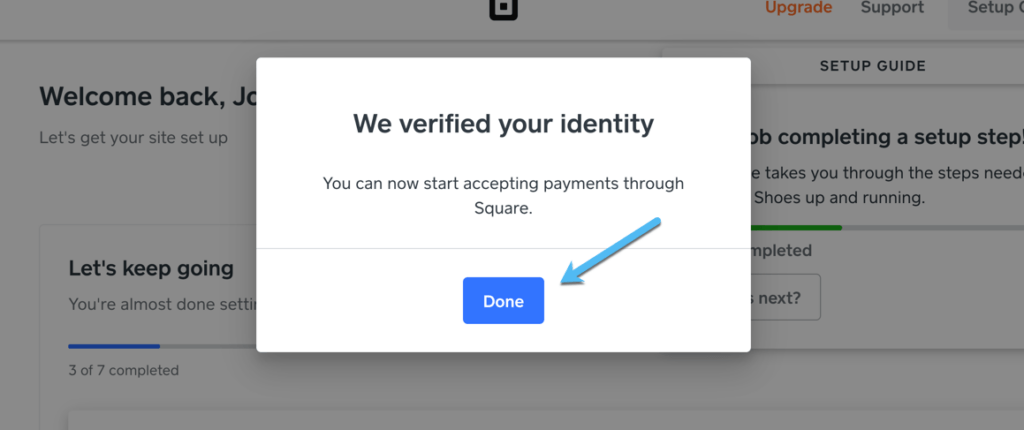
Paso 6: Configure las tarifas de envío
Deberá configurar las tarifas de envío para que el Square tienda para que funcione correctamente. Vaya a Guía de configuración > Configurar tarifas de envío.
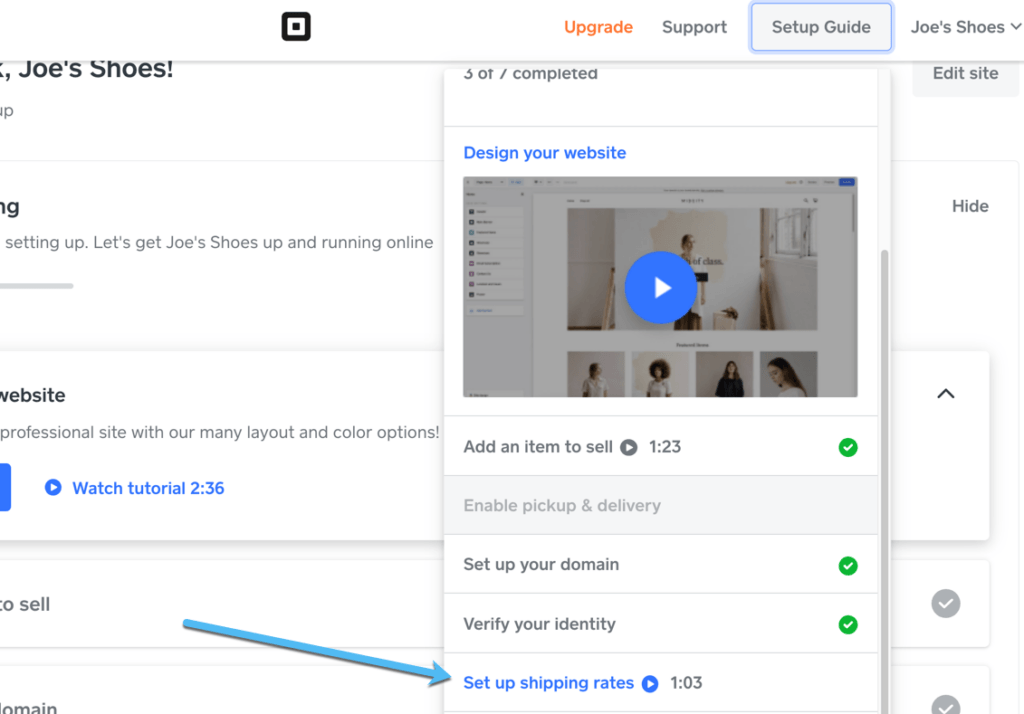
En este módulo, puede crear una cuenta de UPS para tarifas de envío en vivo o agregar tarifas de envío según la dirección desde la que realiza el envío.
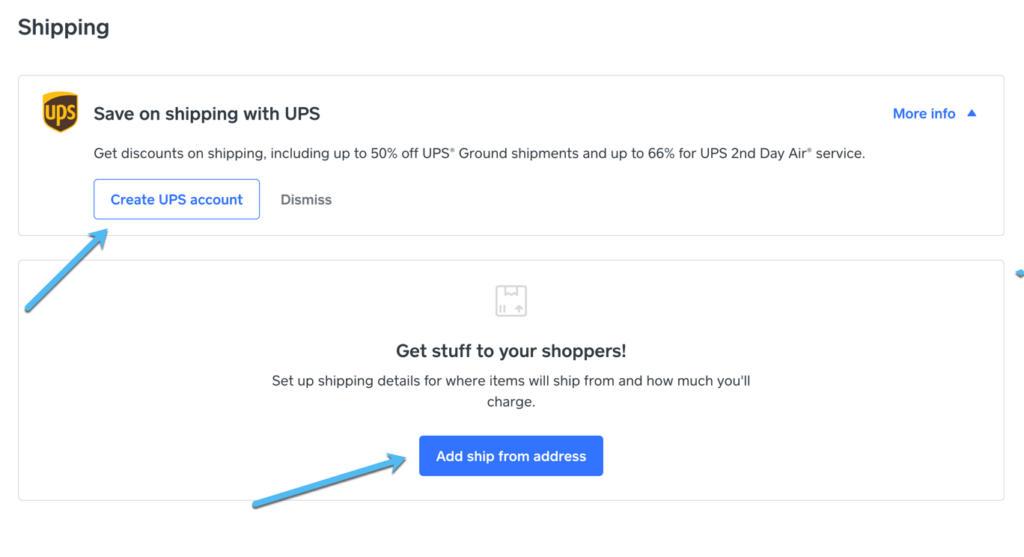
Paso 7: Recaudación de impuestos
La mayoría de las transacciones en línea requieren que usted cobre impuestos, por lo que Square lo convierte en parte del proceso de configuración desde el principio.
Es una de las últimas tareas que debe completar antes de publicar su sitio y puede acceder a la configuración yendo a Guía de configuración > Recaudar impuestos sobre sus ventas.
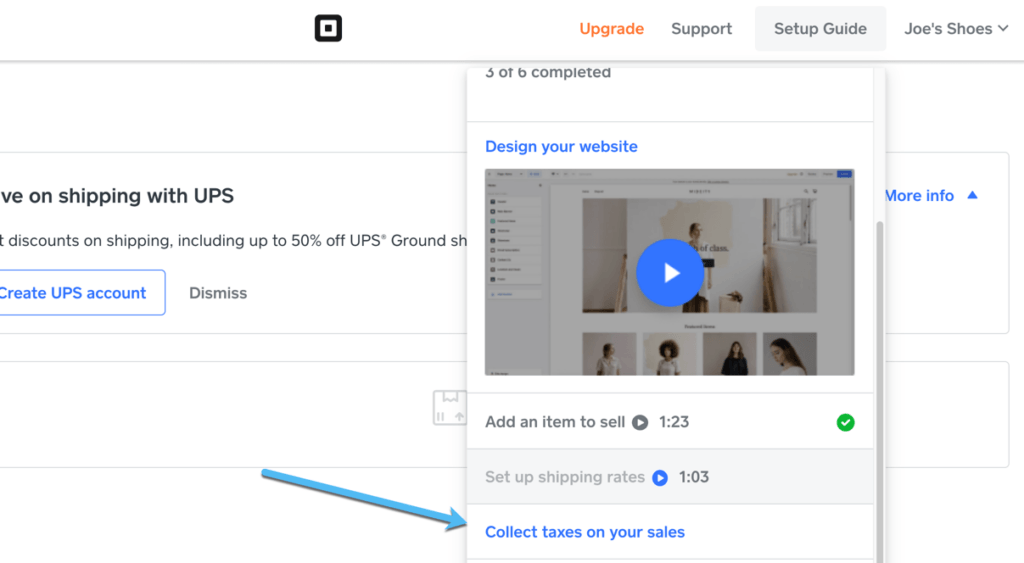
Marque cómo planea cumplir con los pedidos, ya que esta selección puede variar la forma en que recauda los impuestos de los clientes.
Puede elegir Envío, Recogida, Entrega local, Autoservicio de pedidos u Otro.
Haga clic en el botón Siguiente cuando haya terminado.
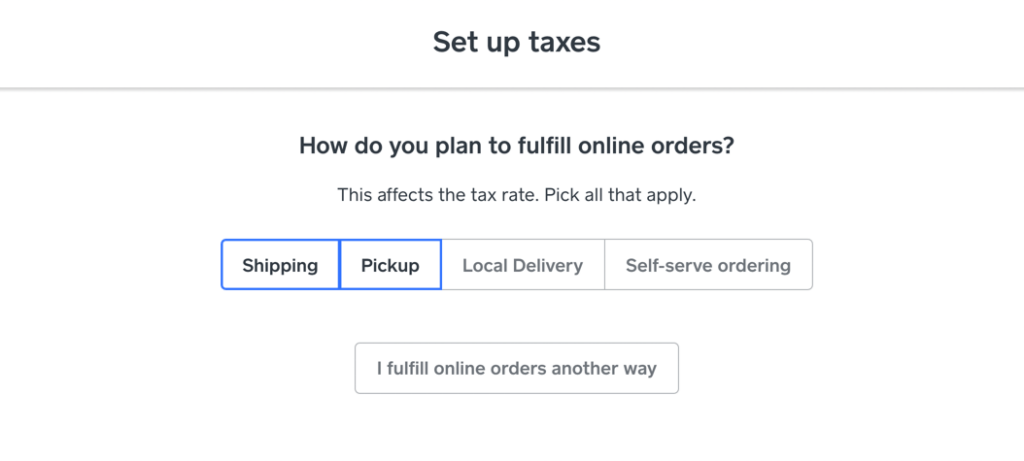
A continuación, puede especificar cómo se gravan sus artículos. Las opciones incluyen:
- Mismas tarifas para todos los artículos.
- Diferentes tarifas para diferentes artículos.
- Sin impuestos: mis artículos están exentos
Después de elegir uno de ellos, haga clic en el botón Siguiente.
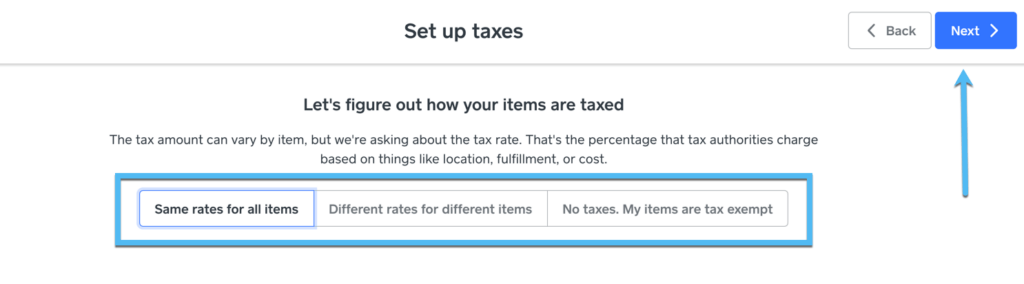
Square Online hace un trabajo bastante bueno al automatizar el proceso de impuestos, ya que obtiene datos en vivo para estados y municipios específicos. A continuación, puede activar las diferentes tasas de impuestos presentadas o desactivarlas. Haga clic en Guardar para terminar.
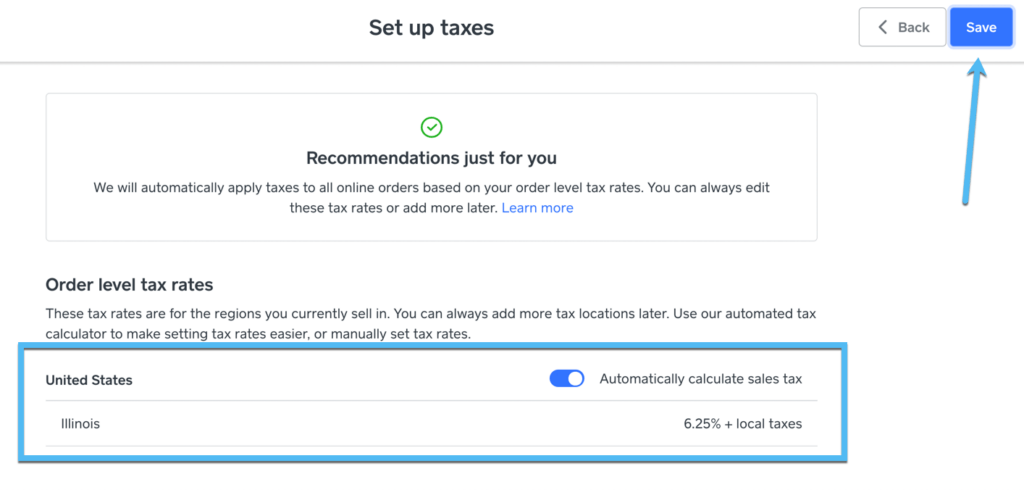
Square también proporciona otras configuraciones de impuestos opcionales, en caso de que desee incluir impuestos en los precios de sus artículos, cobrar impuestos sobre las tarifas de envío o algo similar.
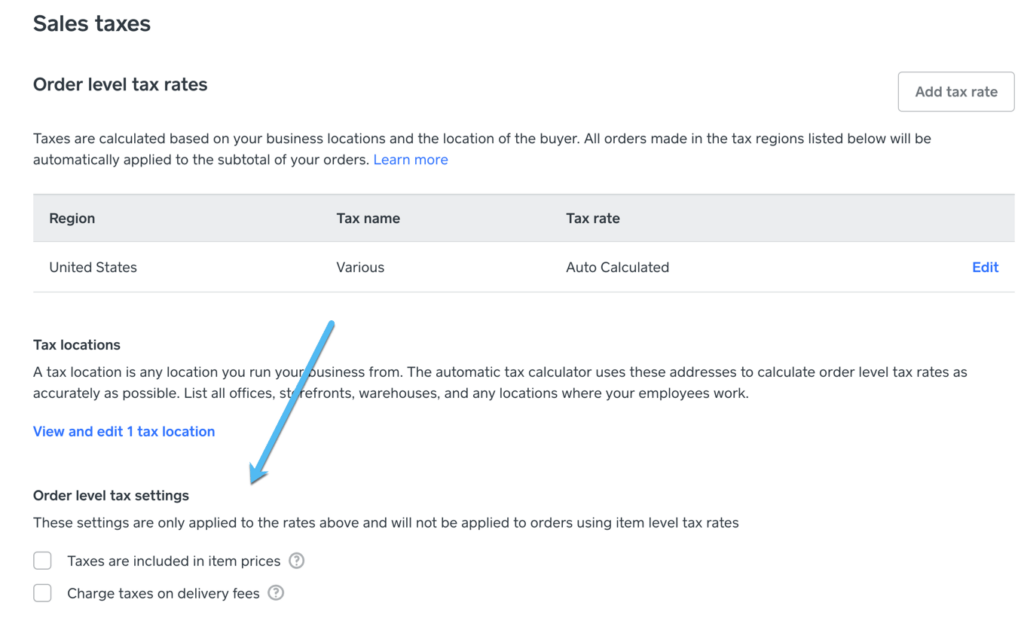
Paso 8: Publique su sitio web gratuito
Ha configurado cada parte de su sitio web, así que ahora es el momento de publicar. Para hacerlo, vaya a Guía de configuración > Publicar su sitio web.
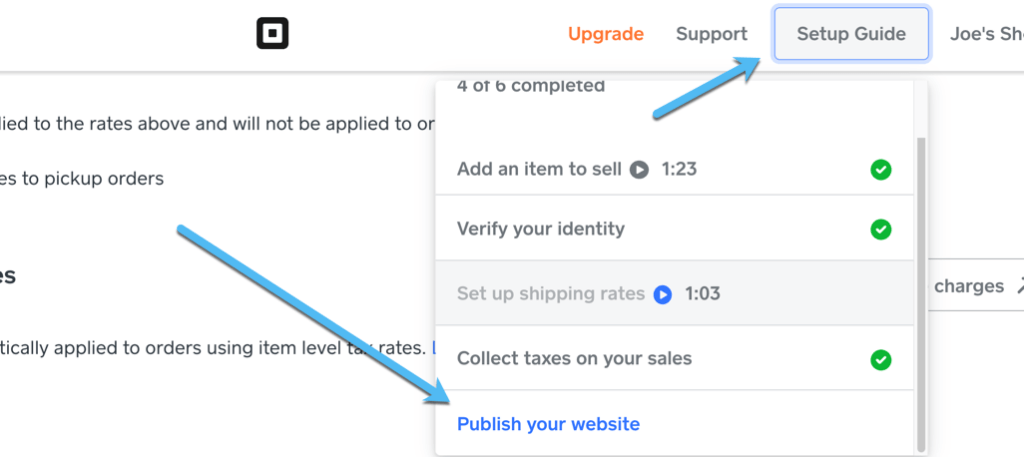
Verá una ventana emergente de confirmación, junto con una URL para visitar la interfaz de su sitio.
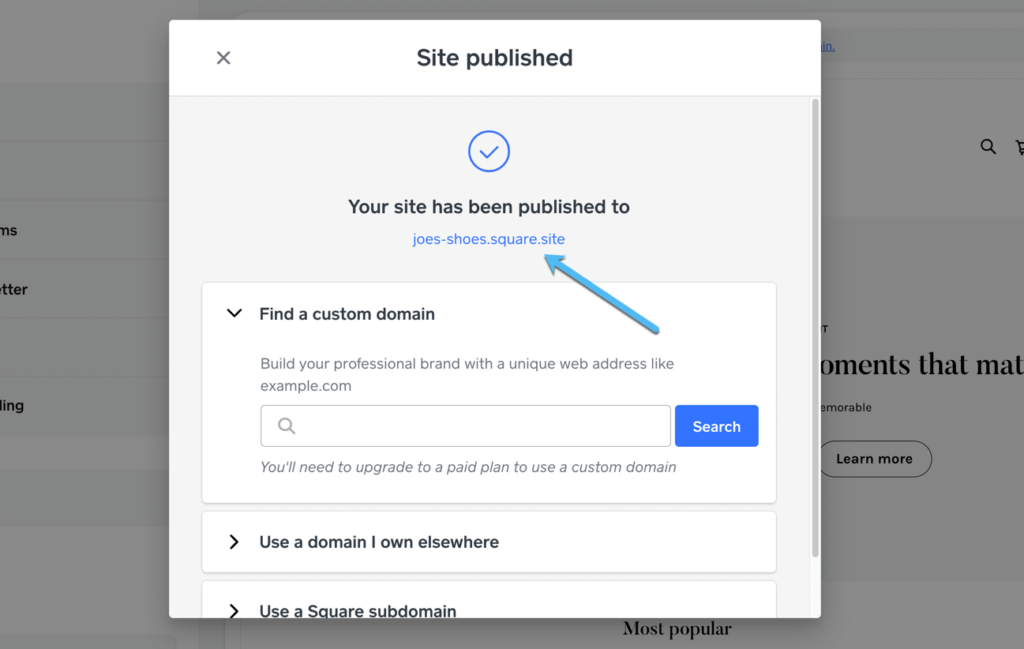
El tablero principal también proporciona un enlace a su sitio web en todo momento.
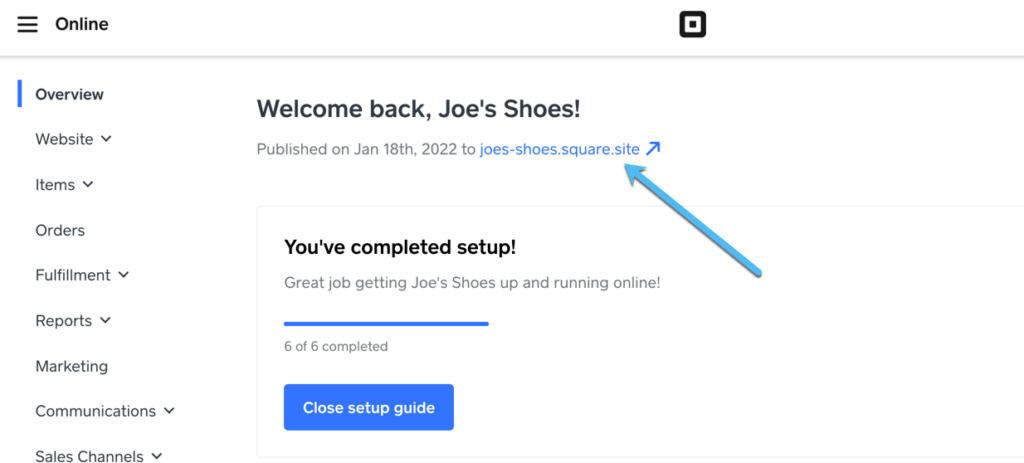
Lo alentamos a que visite la interfaz, pruebe los botones, vea lo que aún necesita cambiar y procese algunos pagos de prueba. De esta manera, sabe que el sitio funciona correctamente y que los clientes no se quedan con una experiencia de usuario cuestionable.
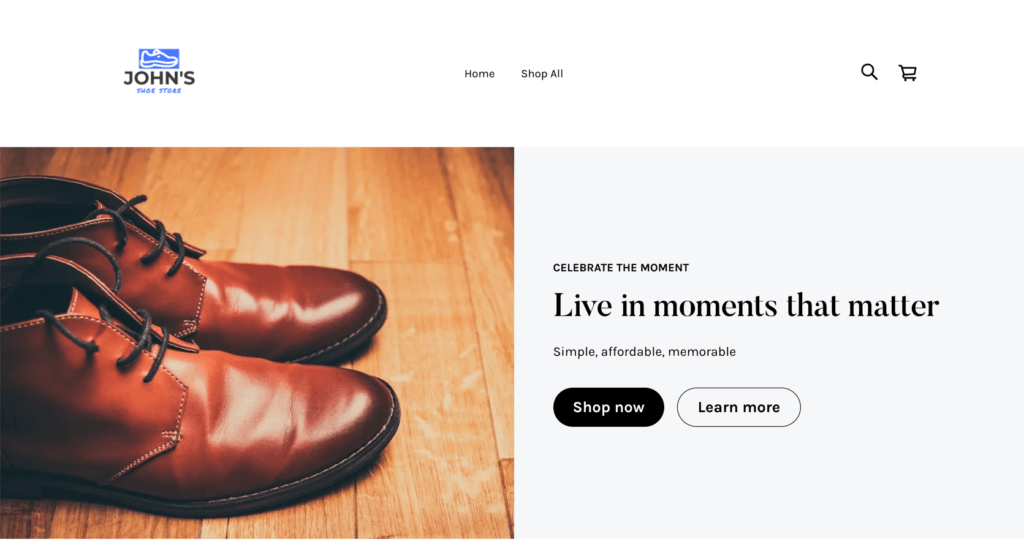
Como puede ver, todos Square Online los sitios web tienen una página de Tienda completa con filtros, clasificación y una galería de sus productos.
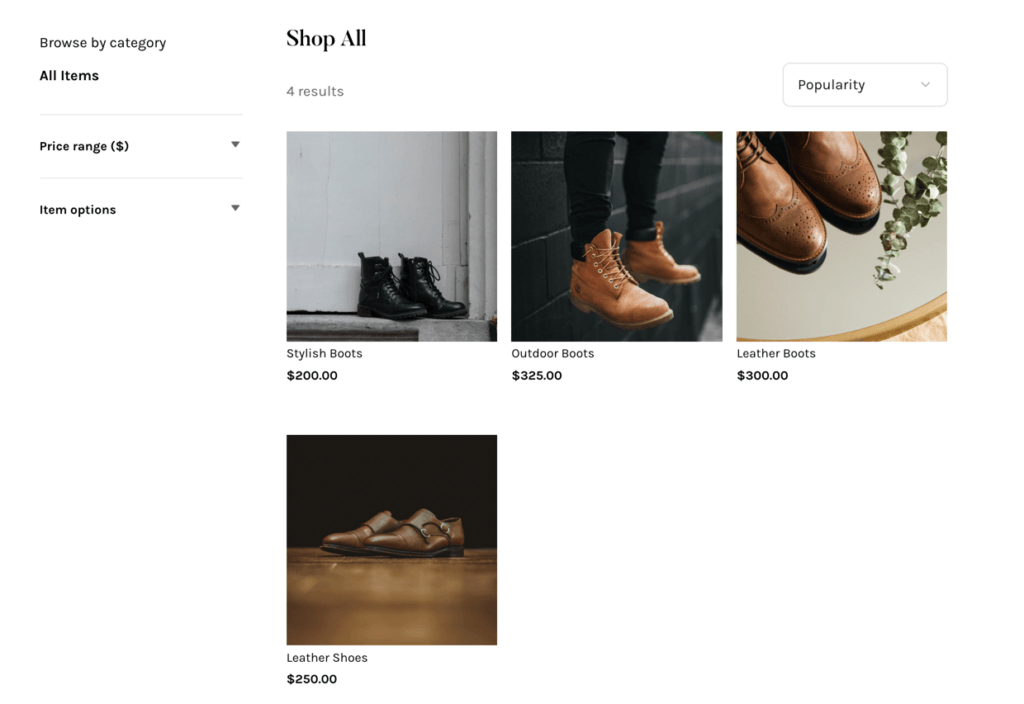
Y las páginas de productos resaltan todo, desde los títulos de los productos hasta los precios y los botones de compra y las descripciones de los productos.
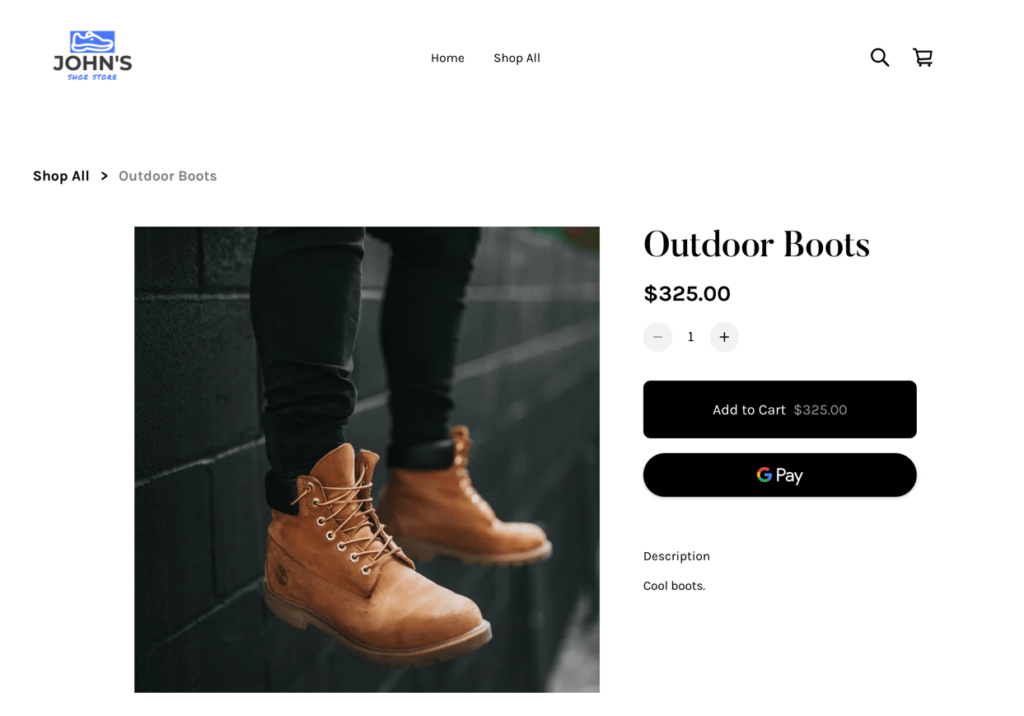
Finalmente libre Square Online Los sitios incluyen carritos de compra que se deslizan hacia la vista, lo que permite un entorno fácil de usar y sin inconvenientes. El cliente finalmente hace clic en el botón de pago, donde puede ingresar su información de pago para realizar la compra. También son posibles otros métodos de pago, como Google Pay y PayPal.
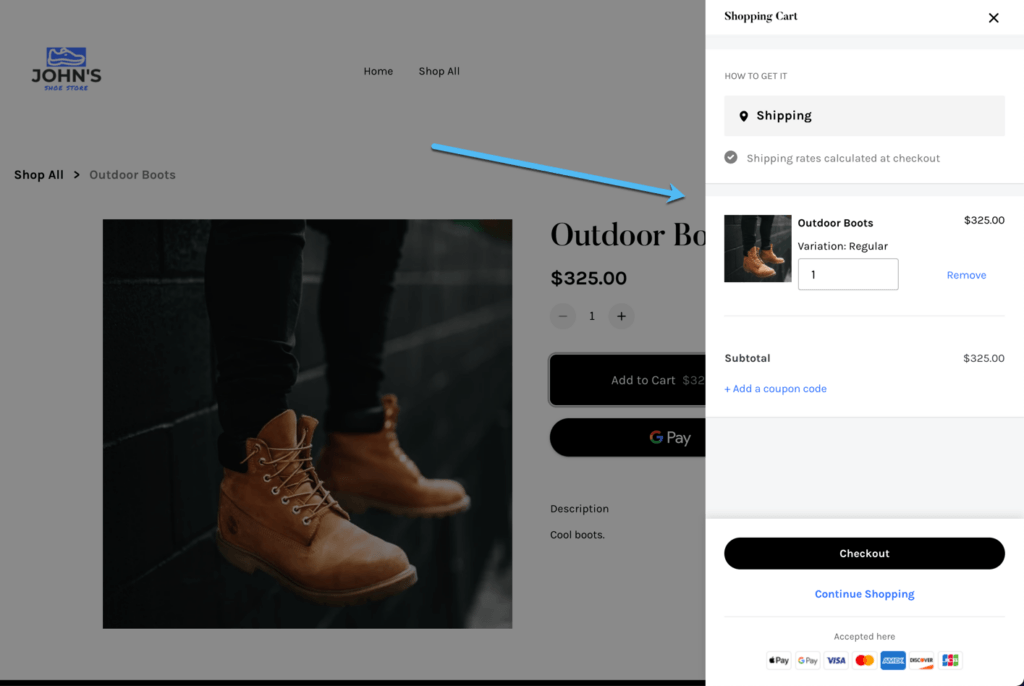
Una nota sobre las tarifas de transacciones y tarjetas de crédito
Notará que algunas plataformas de comercio electrónico cobran tarifas de transacción que van del 1% al 10% cuando usan sus sistemas de forma gratuita. Por lo tanto, las plataformas son técnicamente gratuitas en términos de costos iniciales, pero hay un cargo continuo cuando vendes. Por suerte, opciones como Square Online y Sellfy no tenga estas tarifas de transacción.
Sin embargo, no se puede escapar de las tarifas de procesamiento de tarjetas de crédito. Cada procesador de pagos cobra tarifas cuando los clientes usan tarjetas de crédito, esencialmente pagando a los proveedores de tarjetas por el placer de usar sus servicios. El estándar es 2.9 + $0.30 por transacción. No uses nada más alto que eso.
Plataformas adicionales para hacer una tienda en línea gratis (o casi gratis)
Como se mencionó anteriormente, es poco común encontrar una plataforma de comercio electrónico completamente gratuita. Square Online es lo más parecido a gratis, pero todavía te queda un Square subdominio, o debe actualizar a un plan pago para importar un dominio gratuito desde otro lugar.
Aquí hay algunas otras plataformas para ayudarlo a crear una tienda en línea de forma gratuita, o al menos cerca de ella:
- Sellfy: Ofrecen un plan verdaderamente gratuito con soporte para ventas ilimitadas y sin tarifas de transacción. Sin embargo, está limitado a 10 productos y solo puede vender artículos físicos. obtienes un Sellfy subdominio; los dominios personalizados solo funcionan en los planes premium.
- Ecwid: Obtiene un plan gratuito sin tarifas de transacción y la capacidad de vender productos físicos (pero no digitales). Tienes un límite de 10 productos y recibes un Ecwid subdominio. Los dominios personalizados requieren una actualización.
- Shopify: Tienen una prueba gratuita de 14 días para crear una tienda en línea completa hasta que esté listo para el lanzamiento.
- Wix: Esta plataforma en realidad tiene un plan de sitio web personal gratuito, pero las tiendas en línea necesitarán uno de los planes de comercio electrónico asequibles. También tienen un período de prueba gratuito de 14 días y nombres de dominio gratuitos con la mayoría de los planes premium.
- BigCommerce: use la prueba gratuita de 15 días para crear un sitio antes de lanzarlo.
Lugares para obtener dominios gratis
Los siguientes sitios proporcionan nombres de dominio gratuitos:
Esos son buenos sitios para ahorrar unos cuantos dólares en nombres de dominio personales, pero generalmente no se recomiendan si desea que su tienda en línea se vea profesional. Sin mencionar que transferir ese dominio gratuito a una plataforma de comercio electrónico (que eventualmente sucederá) significa que, de todos modos, deberá pagar el plan premium de la plataforma. Entonces, probablemente no esté ahorrando mucho dinero allí.
Te sugerimos que utilices NameCheap para aprender a crear una tienda online gratis y conseguir un dominio barato, ya que es, por lejos, el registrador de nombres de dominio más confiable y económico. O simplemente, compra un dominio a través de tu proveedor de alojamiento o creador de sitios web, ya que es definitivamente más fácil que transferir información de DNS desde otro registrador.
Resumen
En este artículo aprendiste que:
- No es fácil encontrar una plataforma que te permita hacer una tienda online gratis. Sin embargo, hay algunas opciones que se acercan a lo gratuito o le permiten crear una tienda de comercio electrónico gratuita en un subdominio.
- Square Online es su mejor apuesta cuando aprende a crear una tienda en línea de forma gratuita. Principalmente porque tiene la menor cantidad de restricciones para vender productos con el plan gratuito.
- Sellfy y Ecwid también son geniales, pero te limitaron a 10 productos en sus planes gratuitos.
- Estás atascado con un subdominio de la plataforma si quieres mantener todo completamente gratis. Todas las plataformas que hemos probado requieren un plan premium si desea utilizar un dominio personalizado.
- Hay algunas formas de obtener dominios gratuitos, pero son principalmente para la marca personal o para obtener una molestia. Vaya con NameCheap por el precio más bajo posible.
- Debe tener en cuenta las tarifas de transacción y de tarjeta de crédito en sus gastos, aunque no sean tarifas iniciales.
- Aplicaciones, plugins, y otras extensiones pueden terminar costando algo, dependiendo de lo que elijas.
- Shopify, Wix y Bigcommerce todos ofrecen pruebas gratuitas extendidas, y algunos de ellos proporcionan dominios gratuitos por un período de tiempo.
¡Comparta sus pensamientos en los comentarios si tiene alguna experiencia sobre cómo crear una tienda en línea de forma gratuita!




Comentarios Comentarios 0